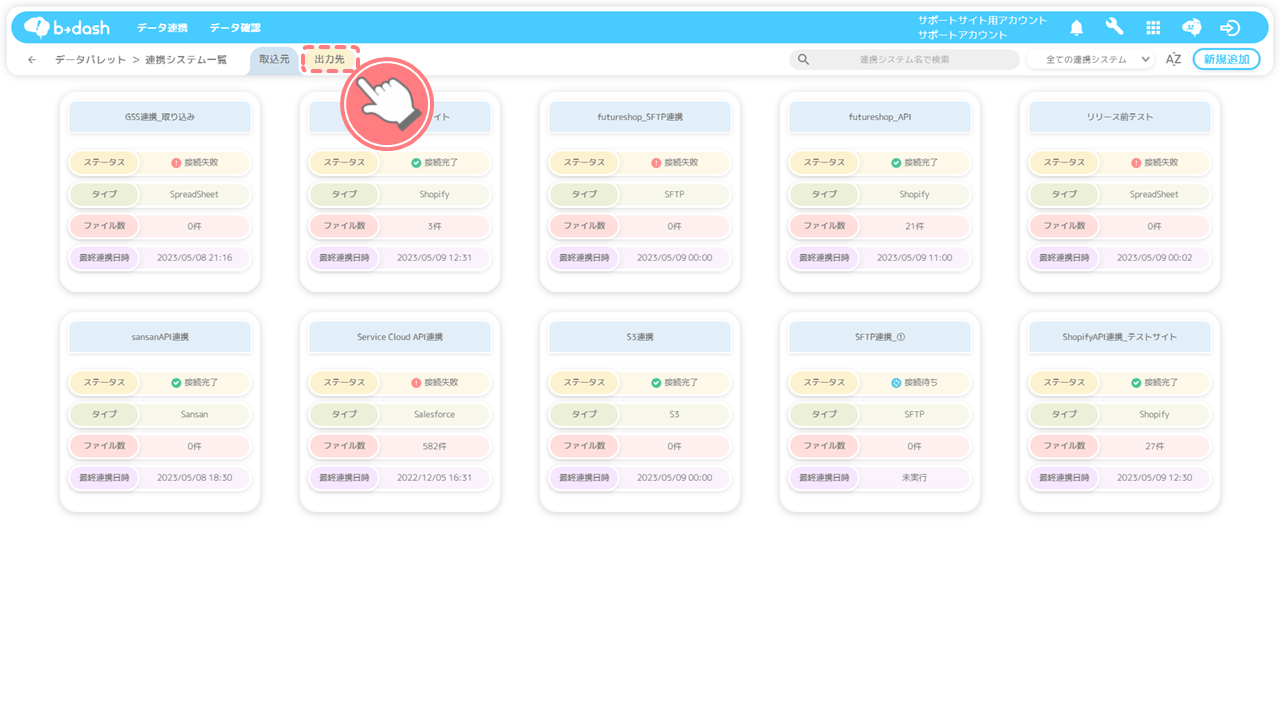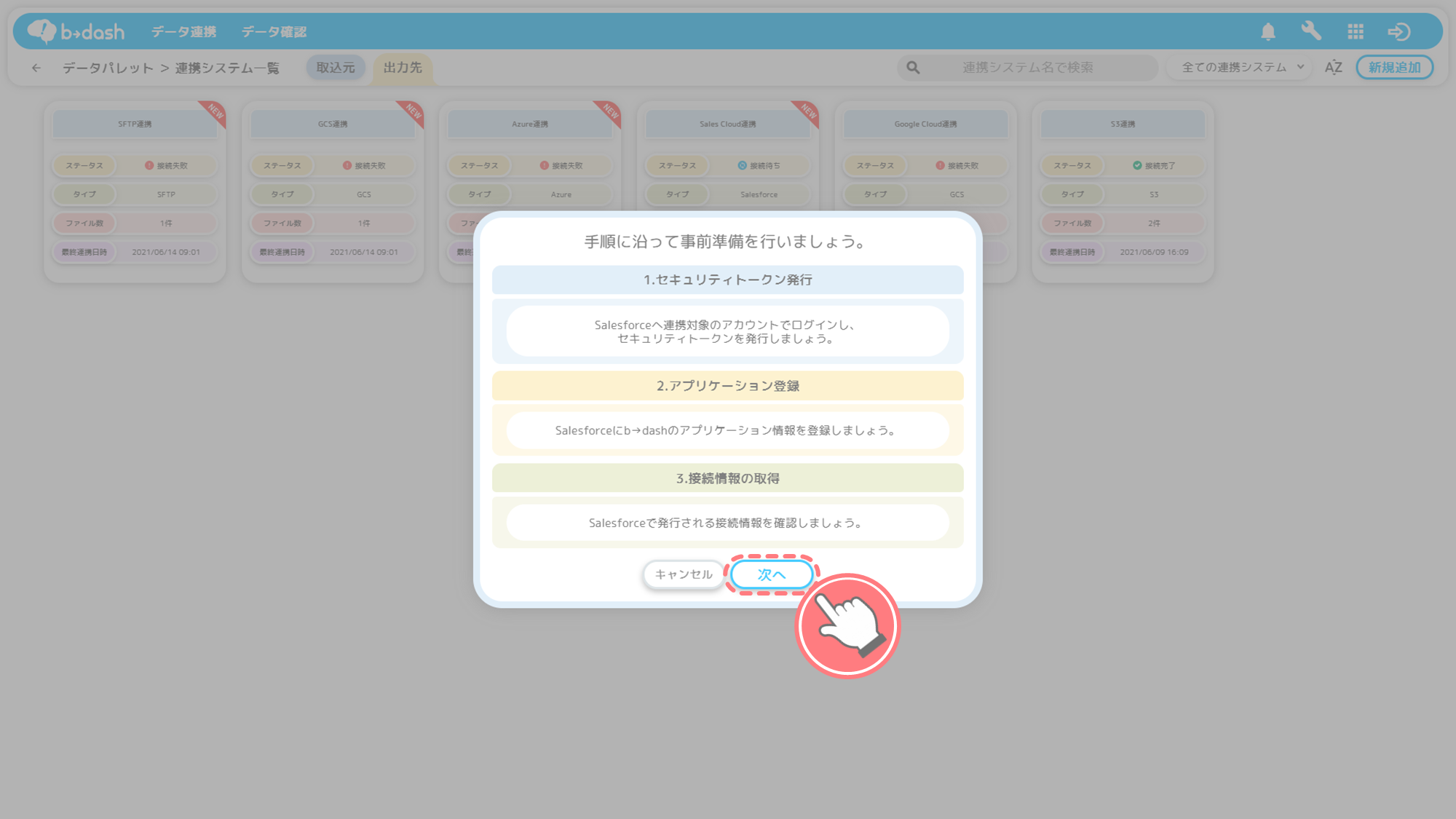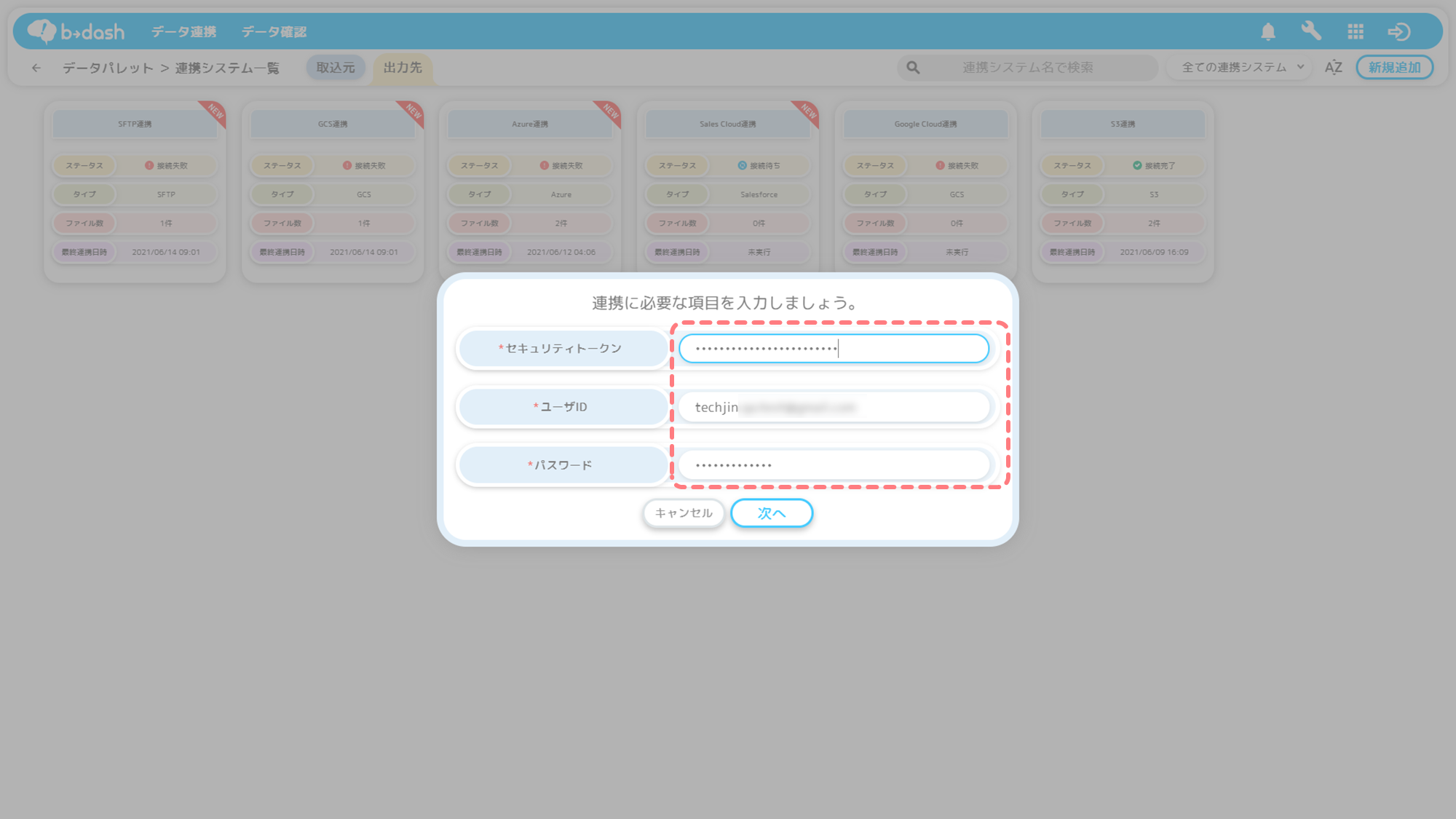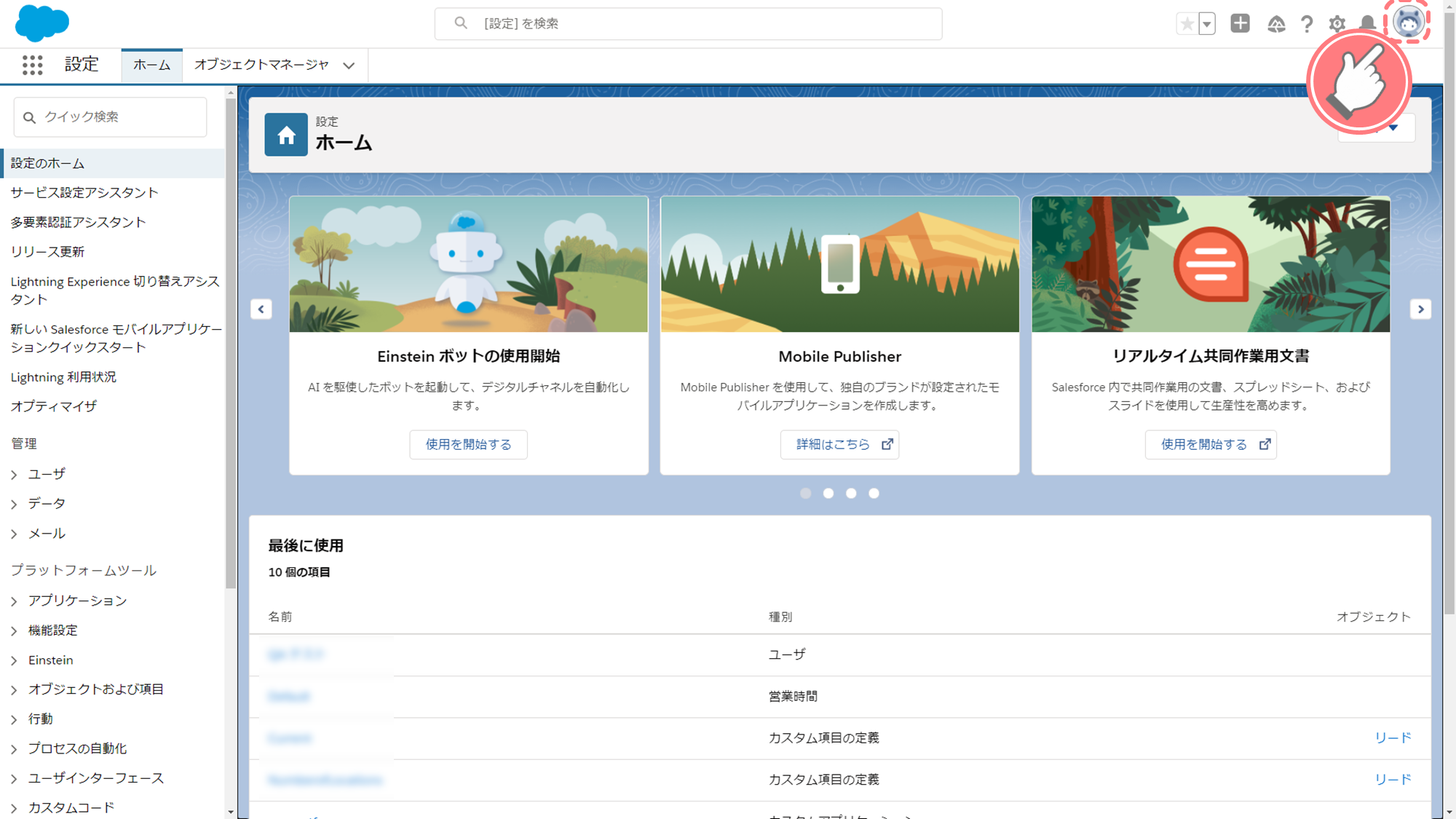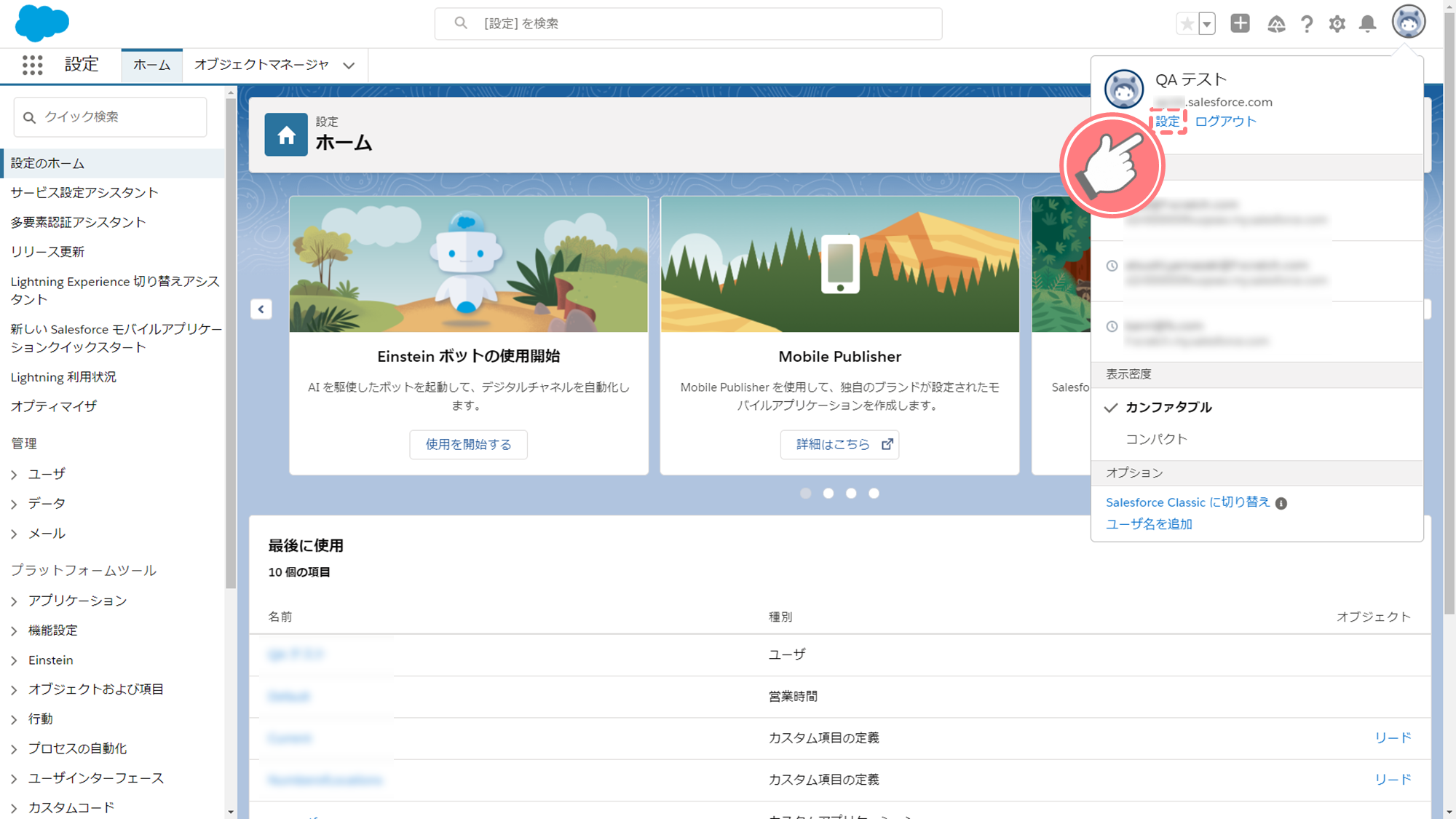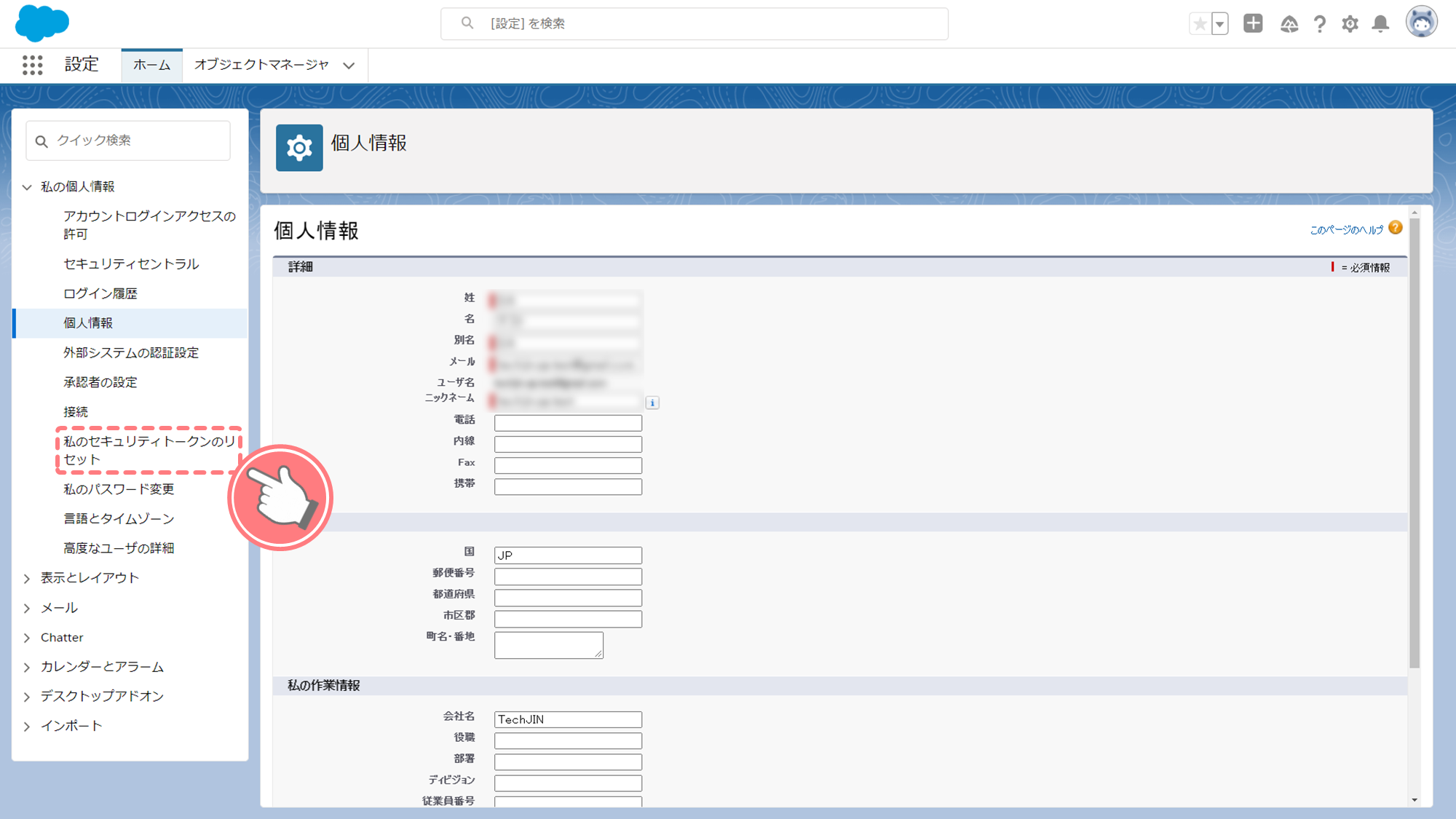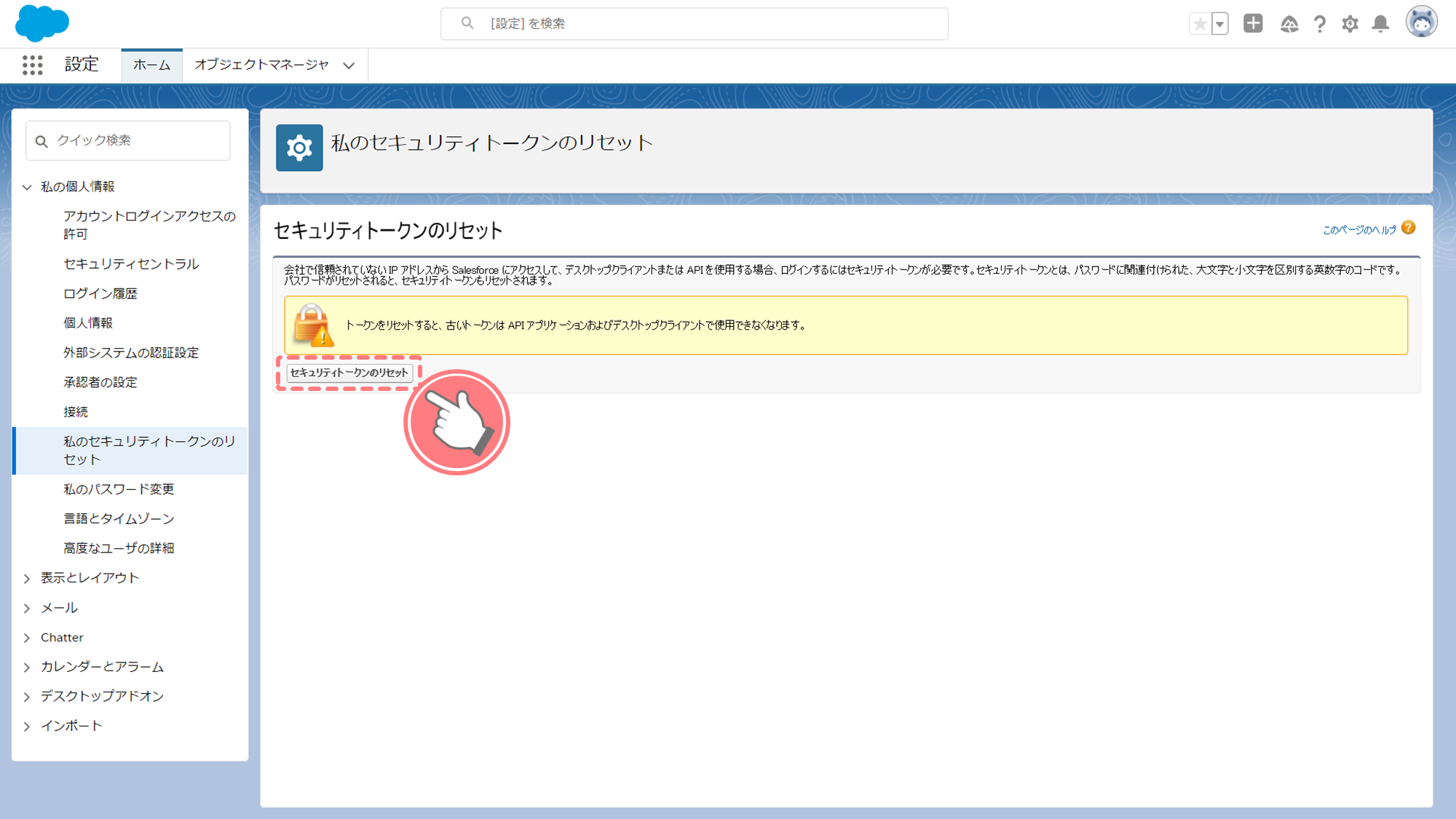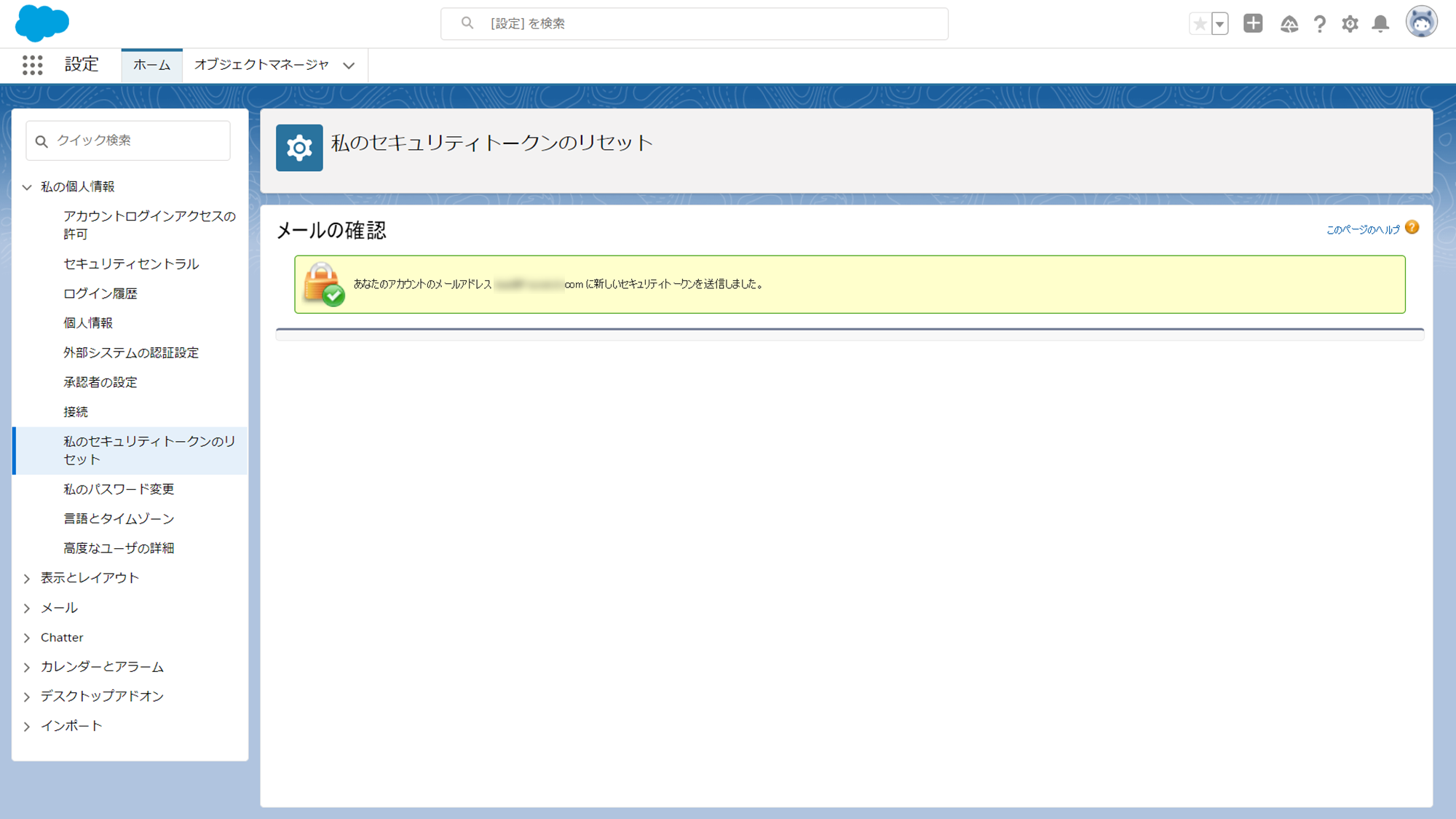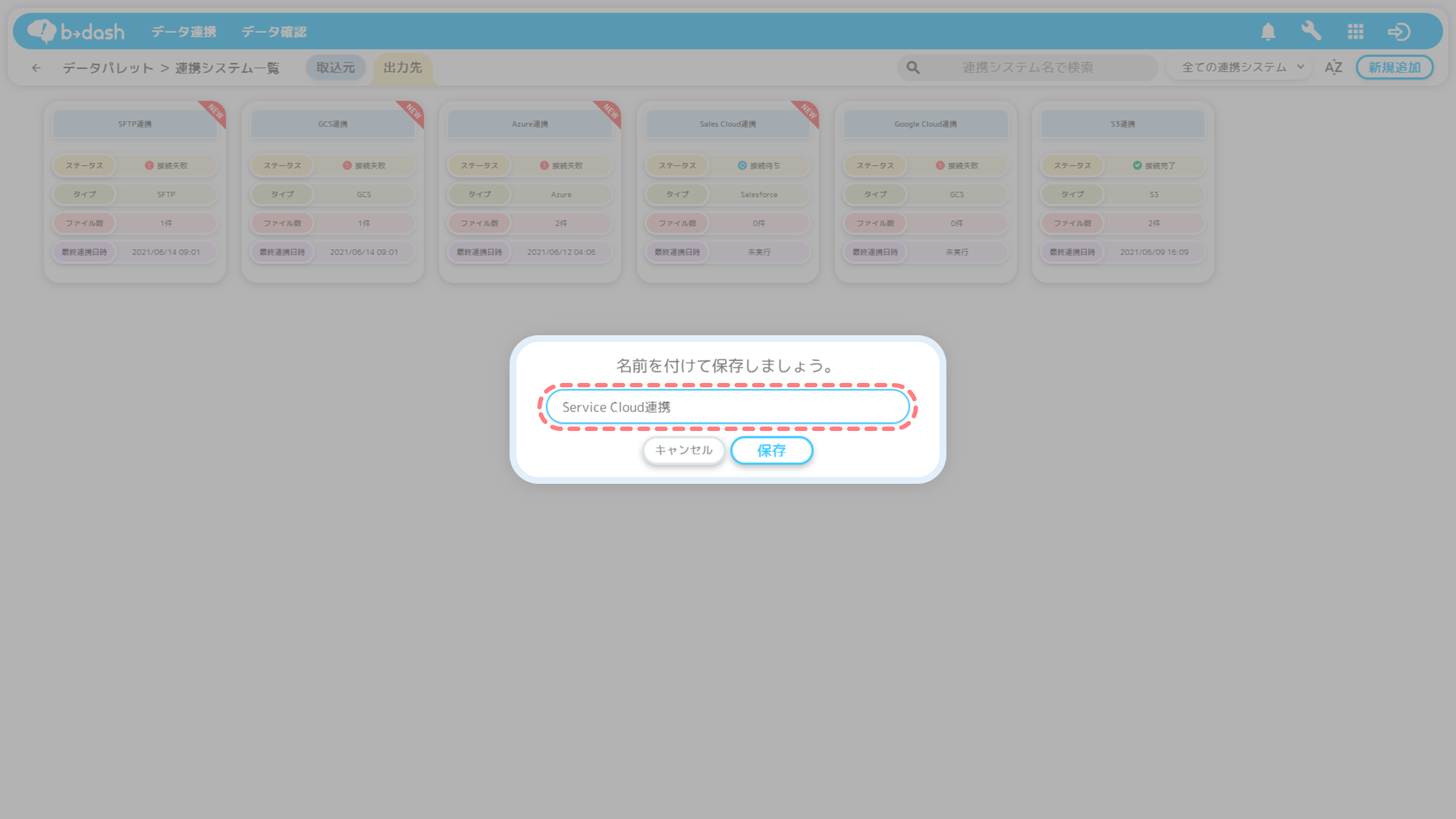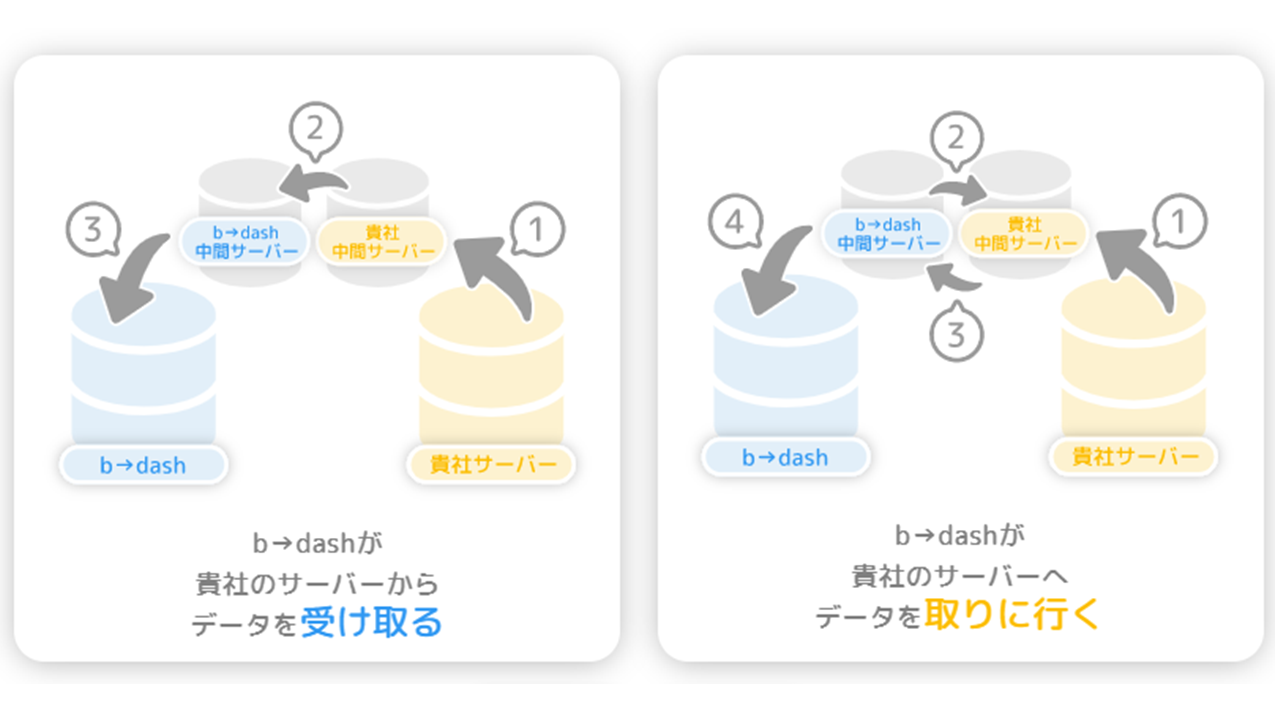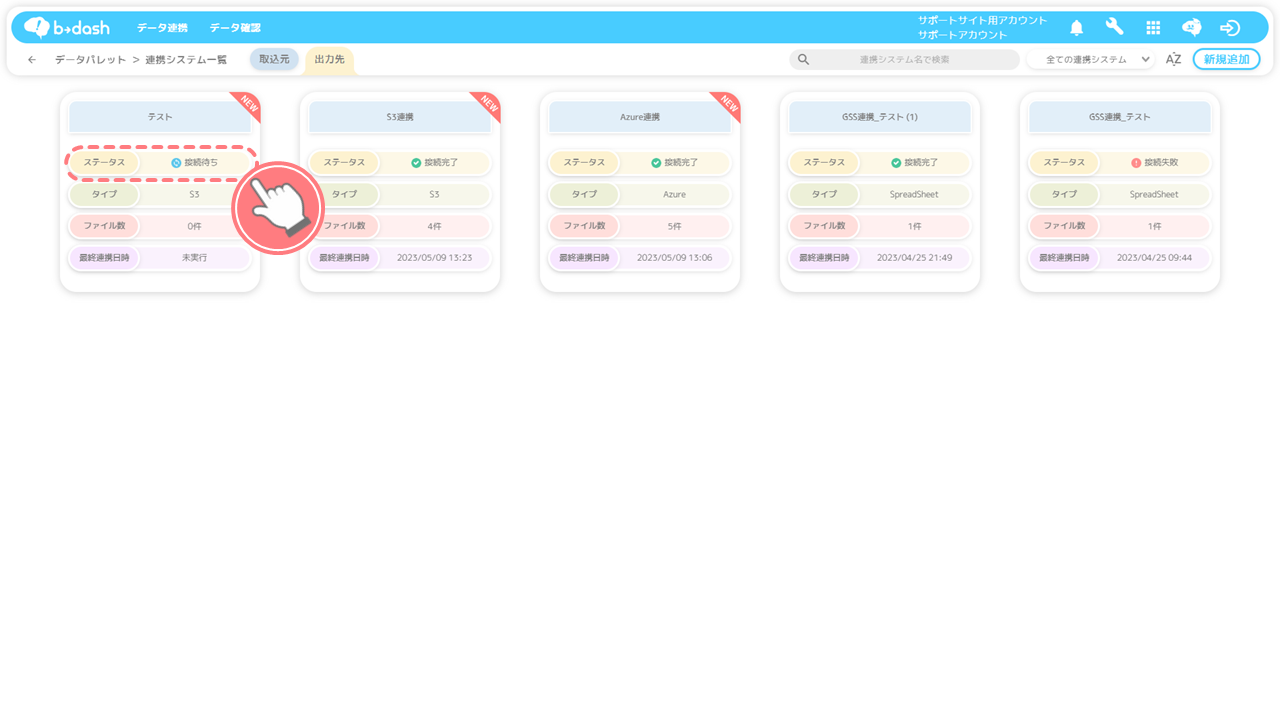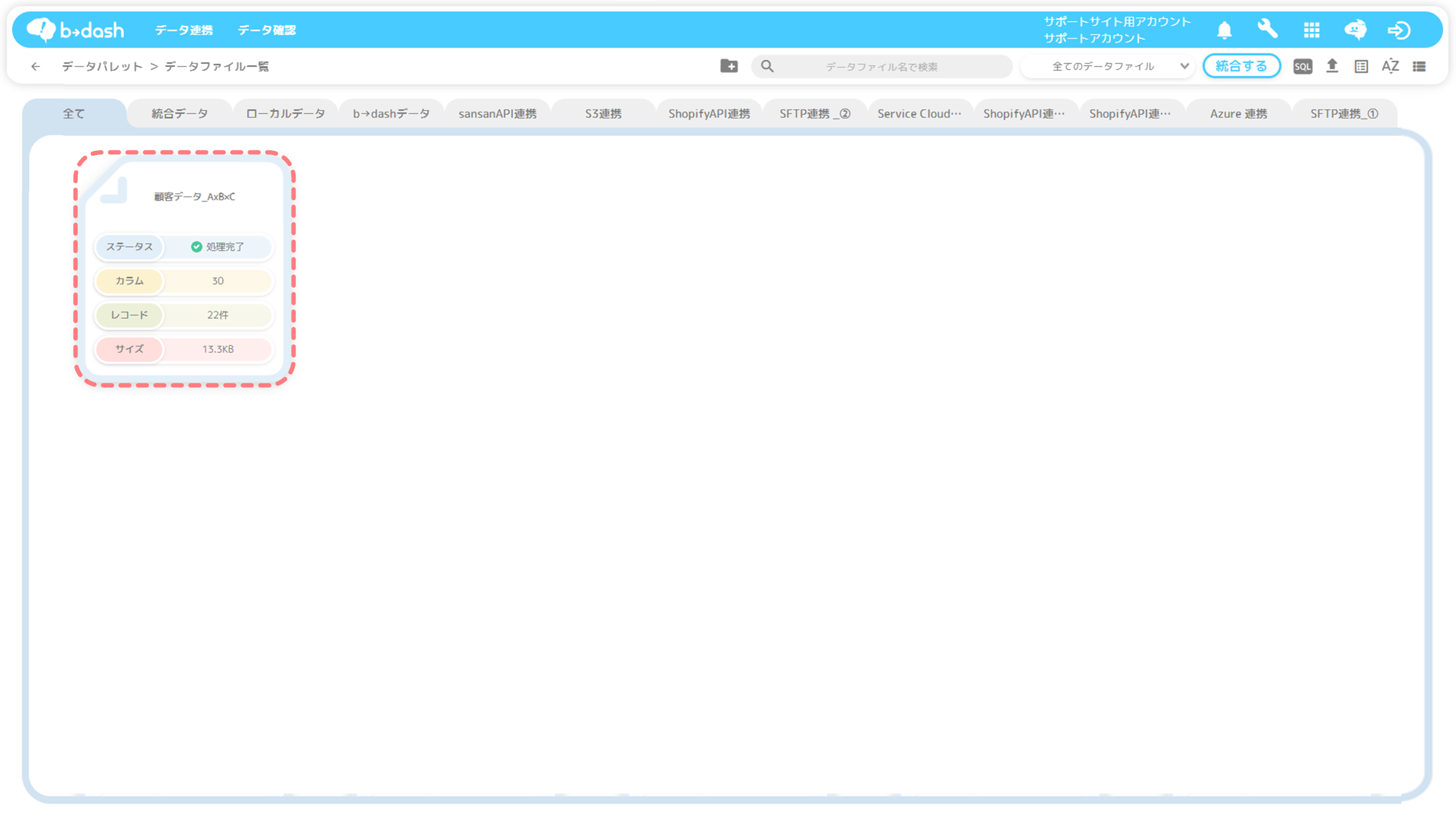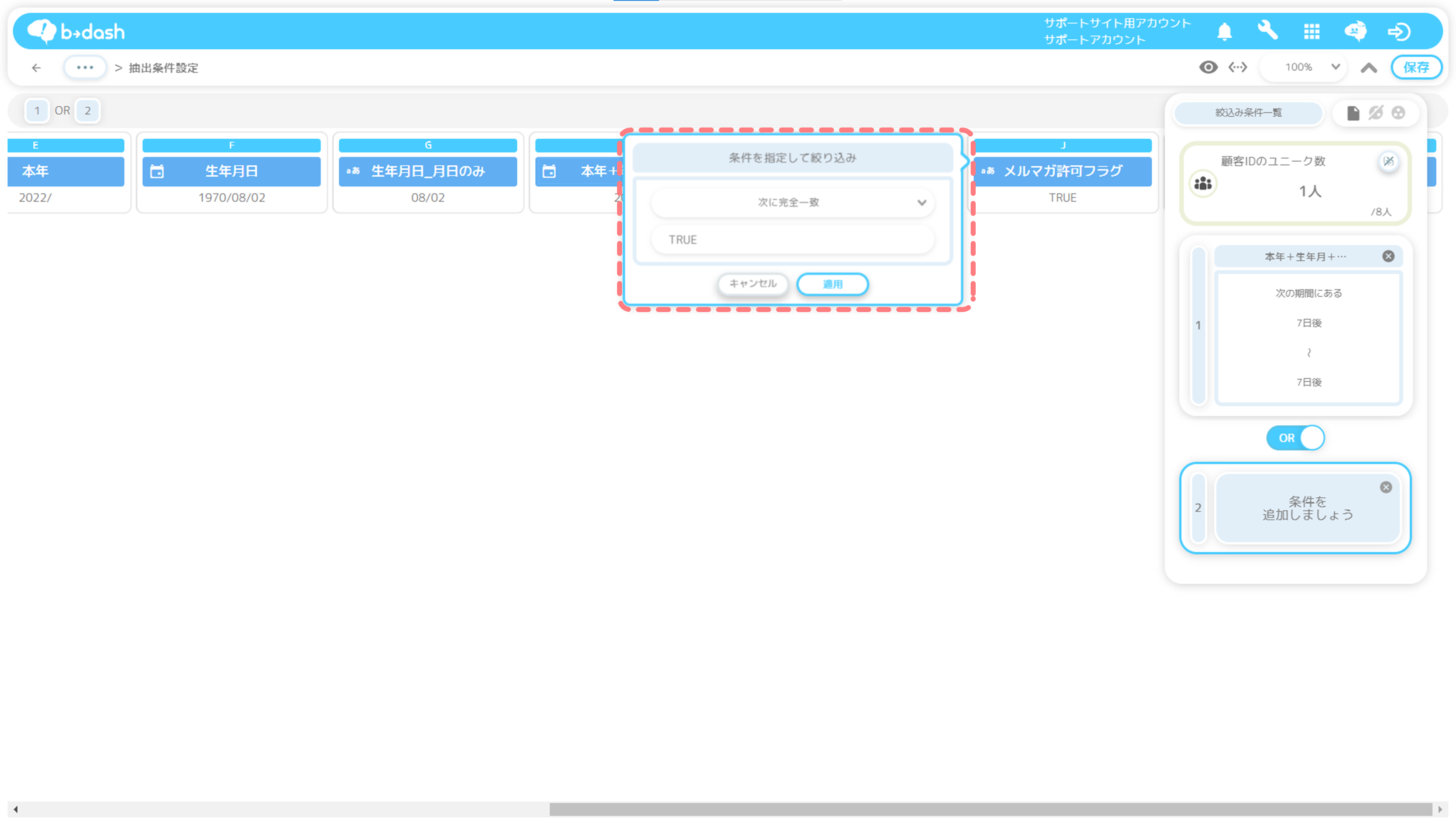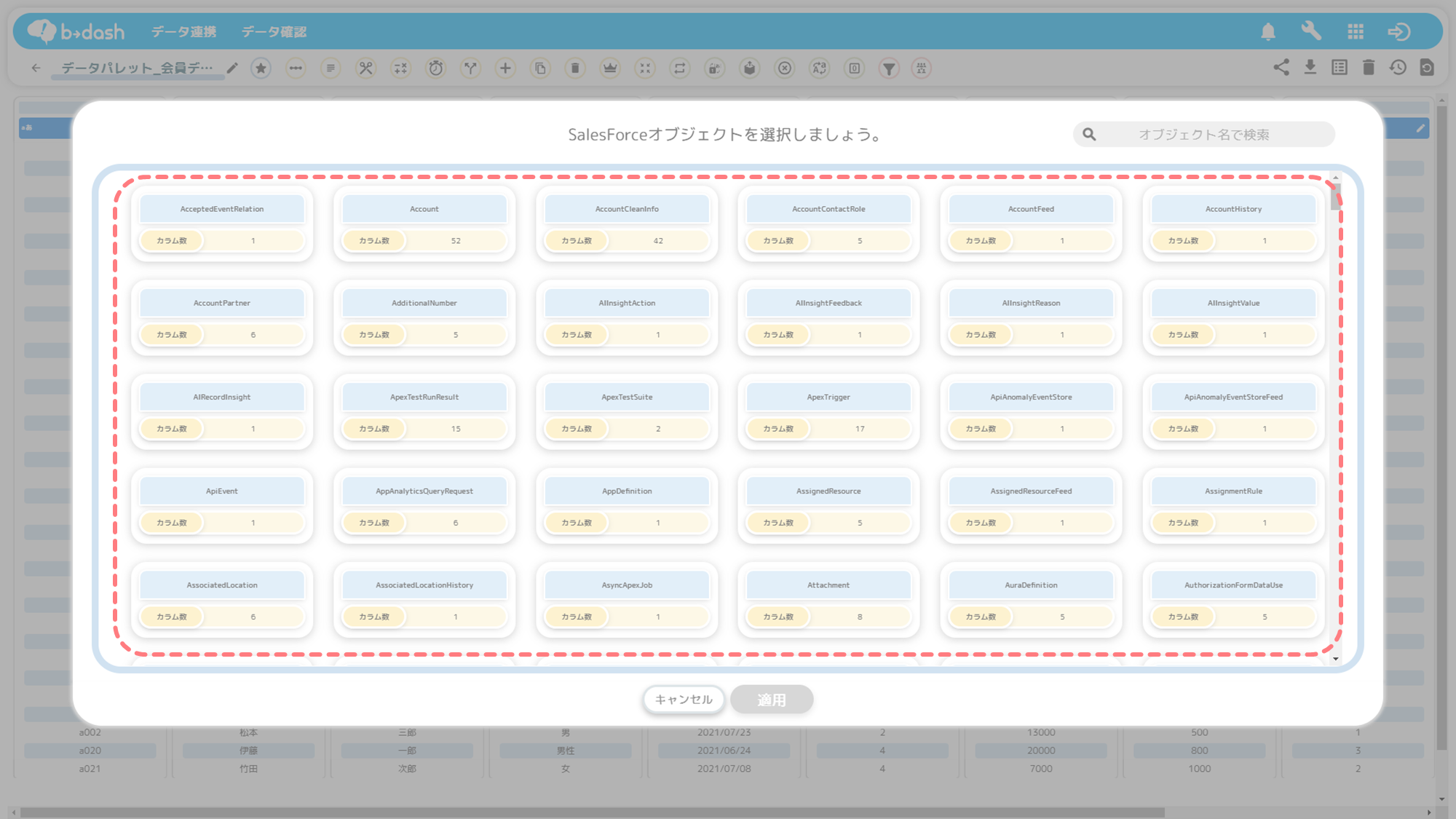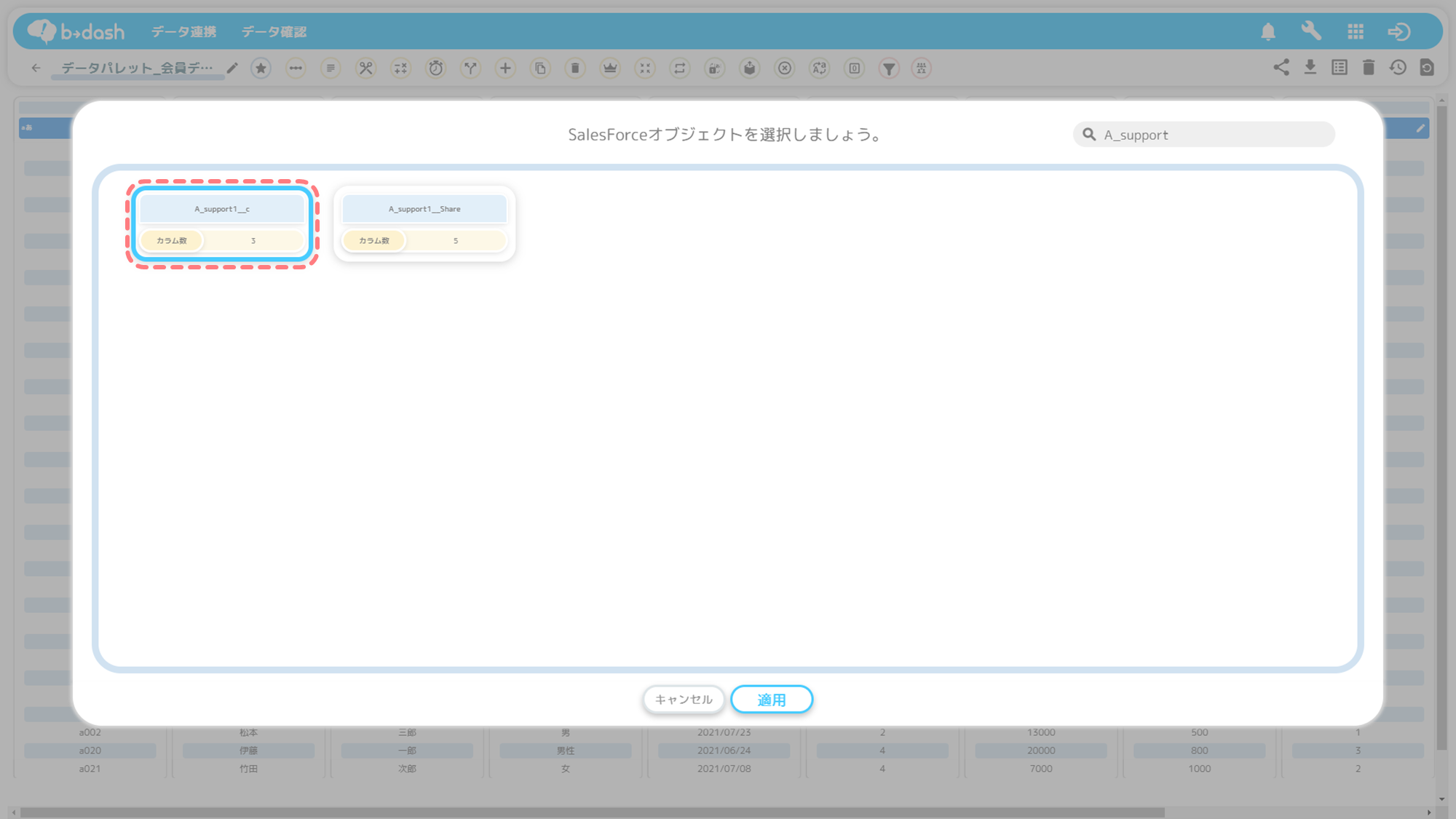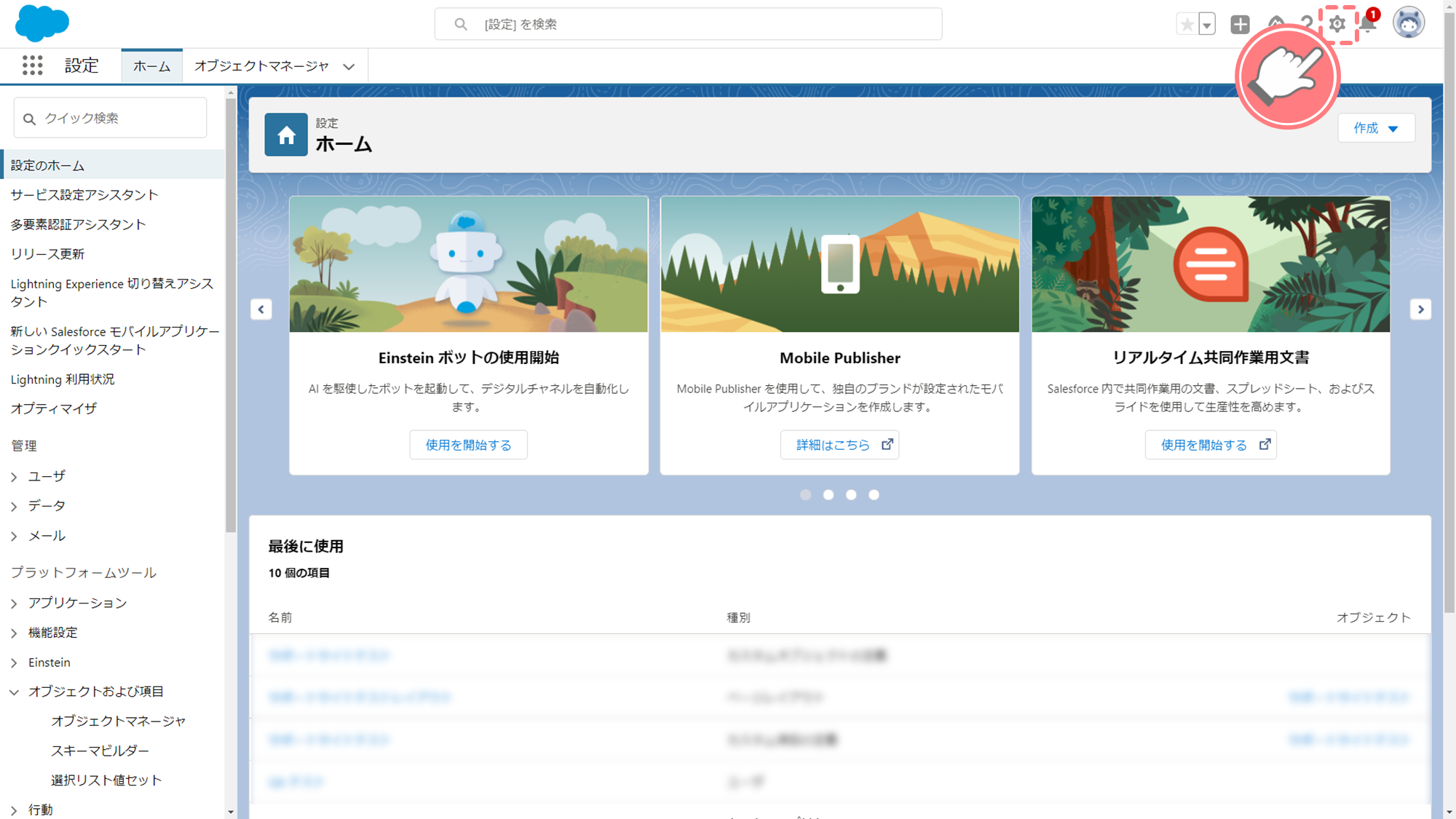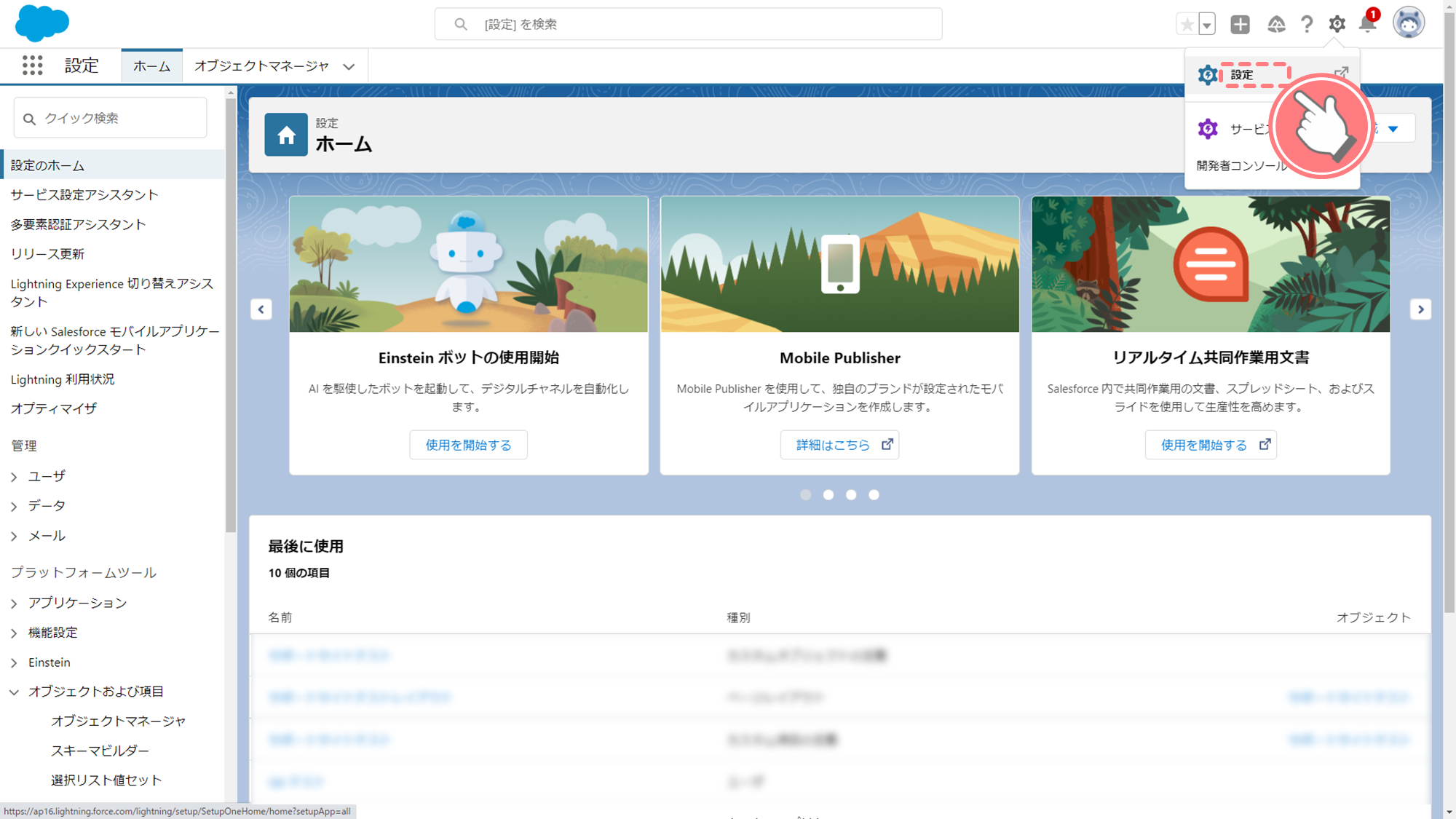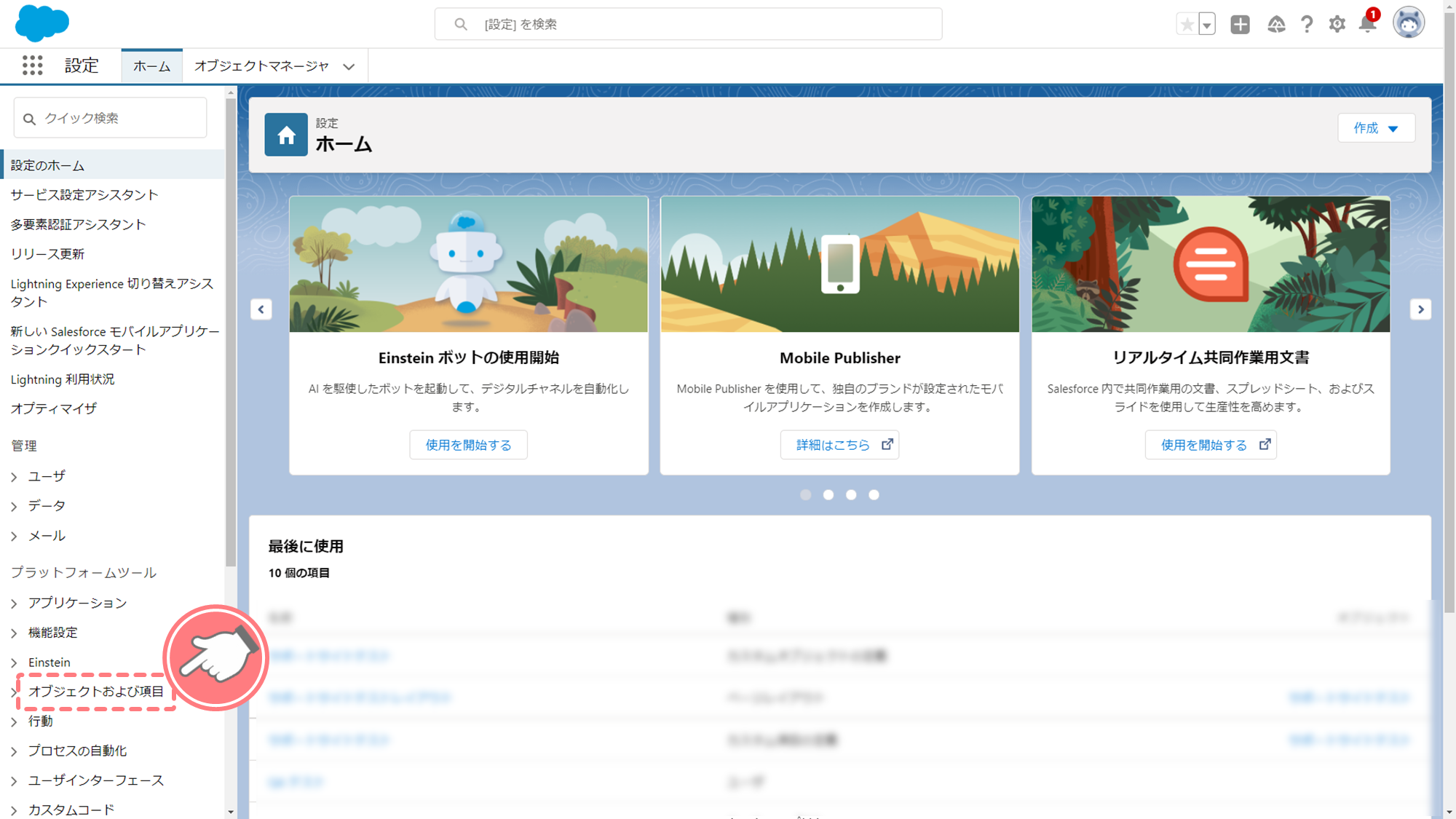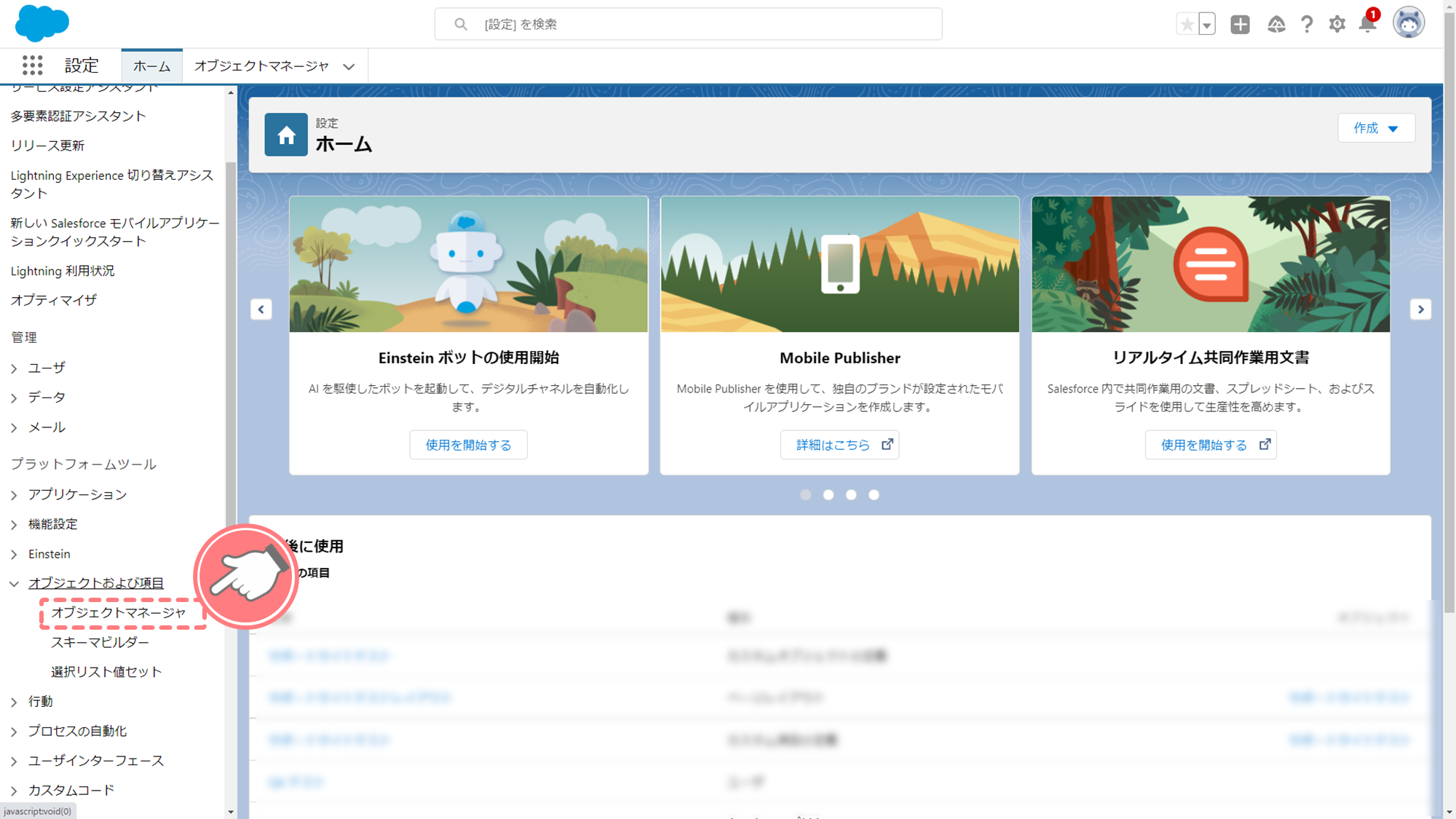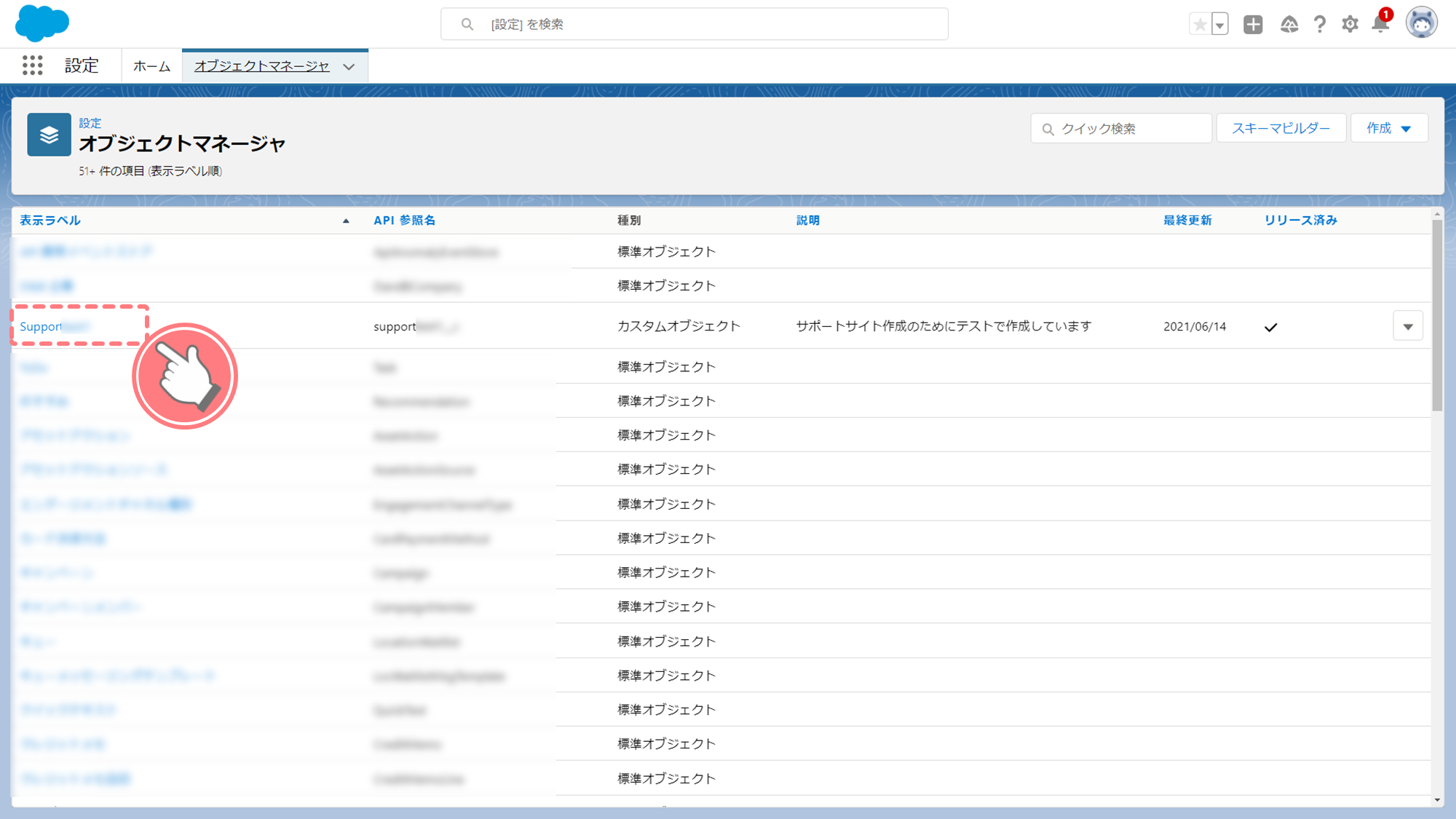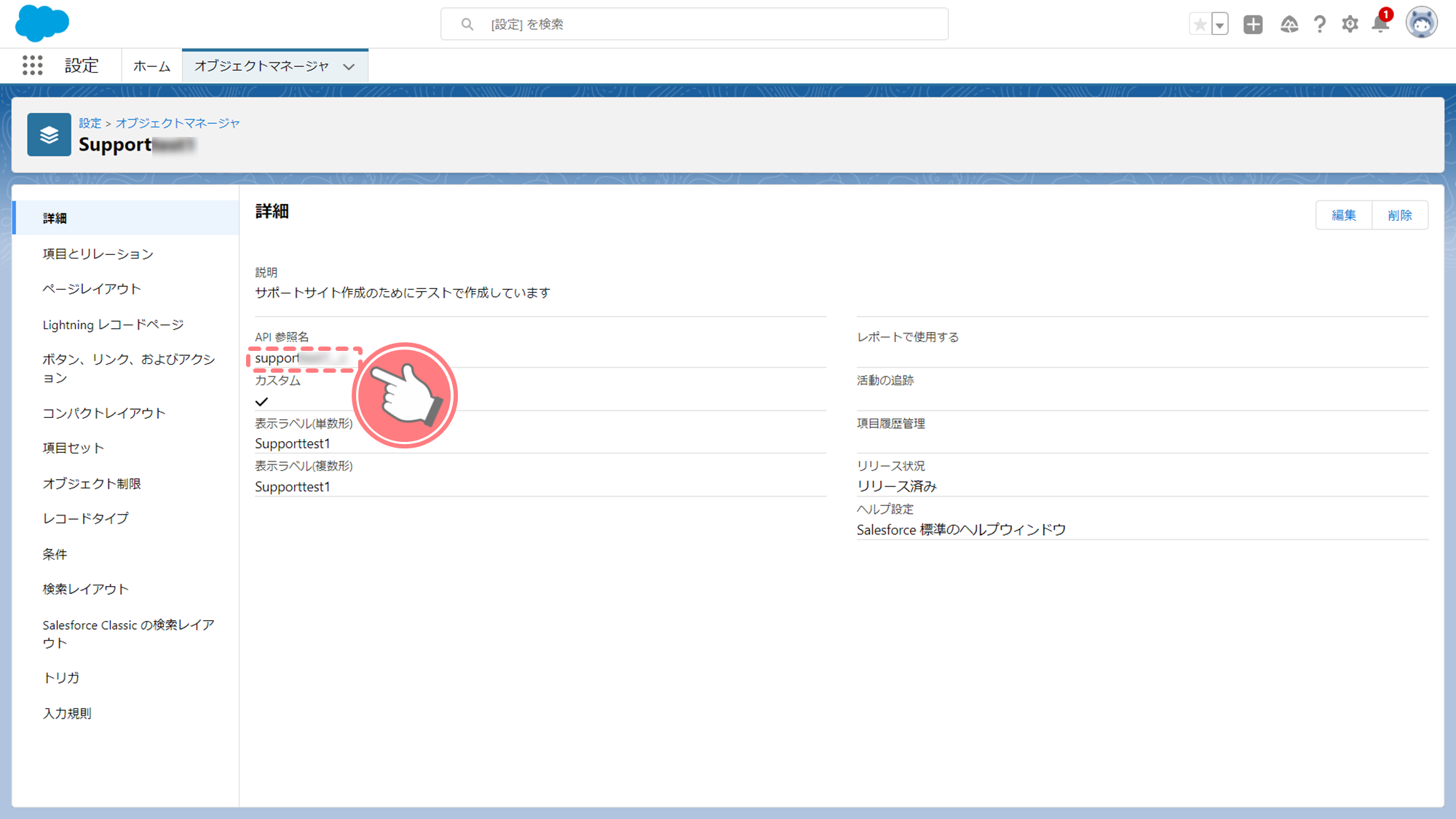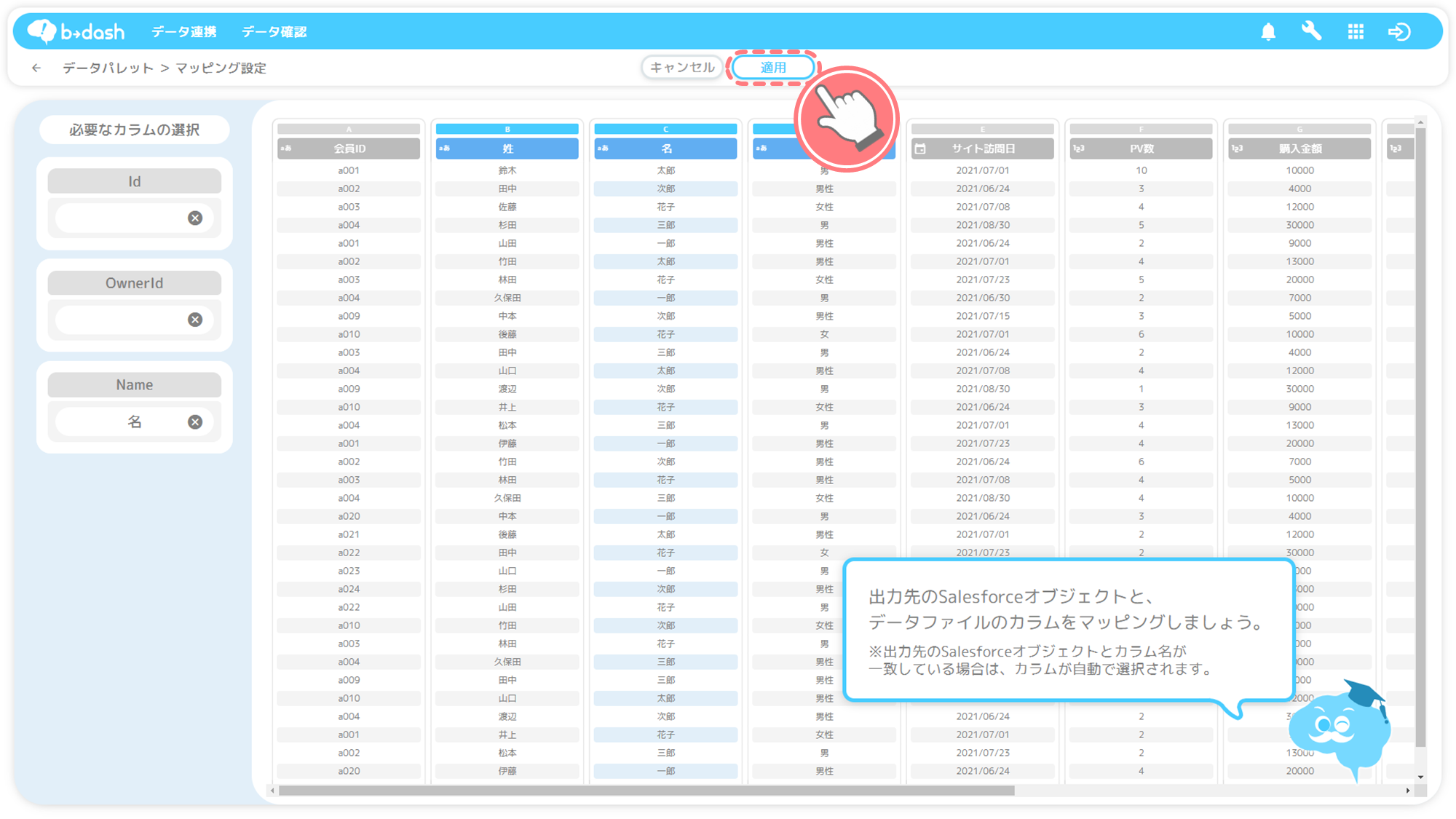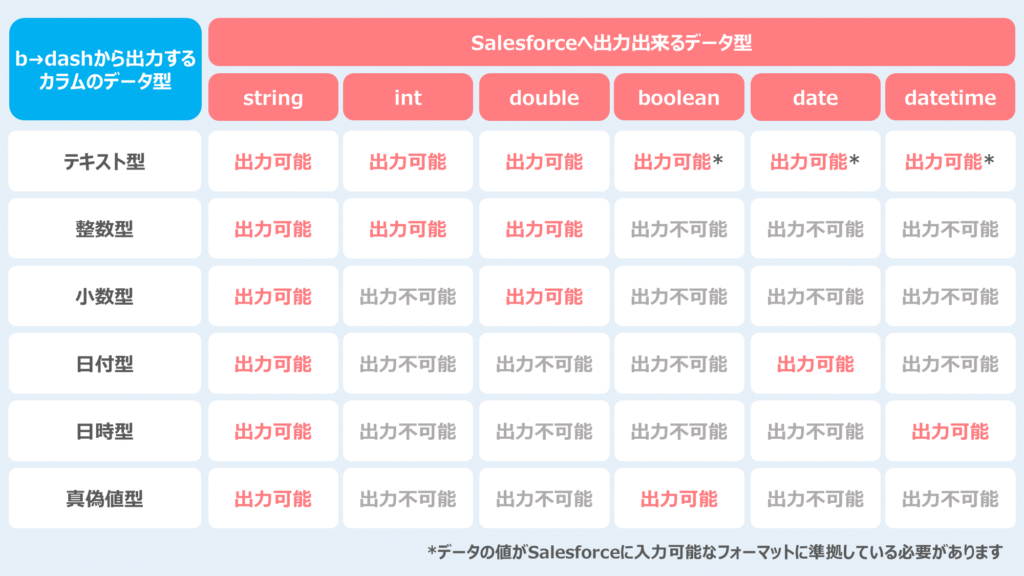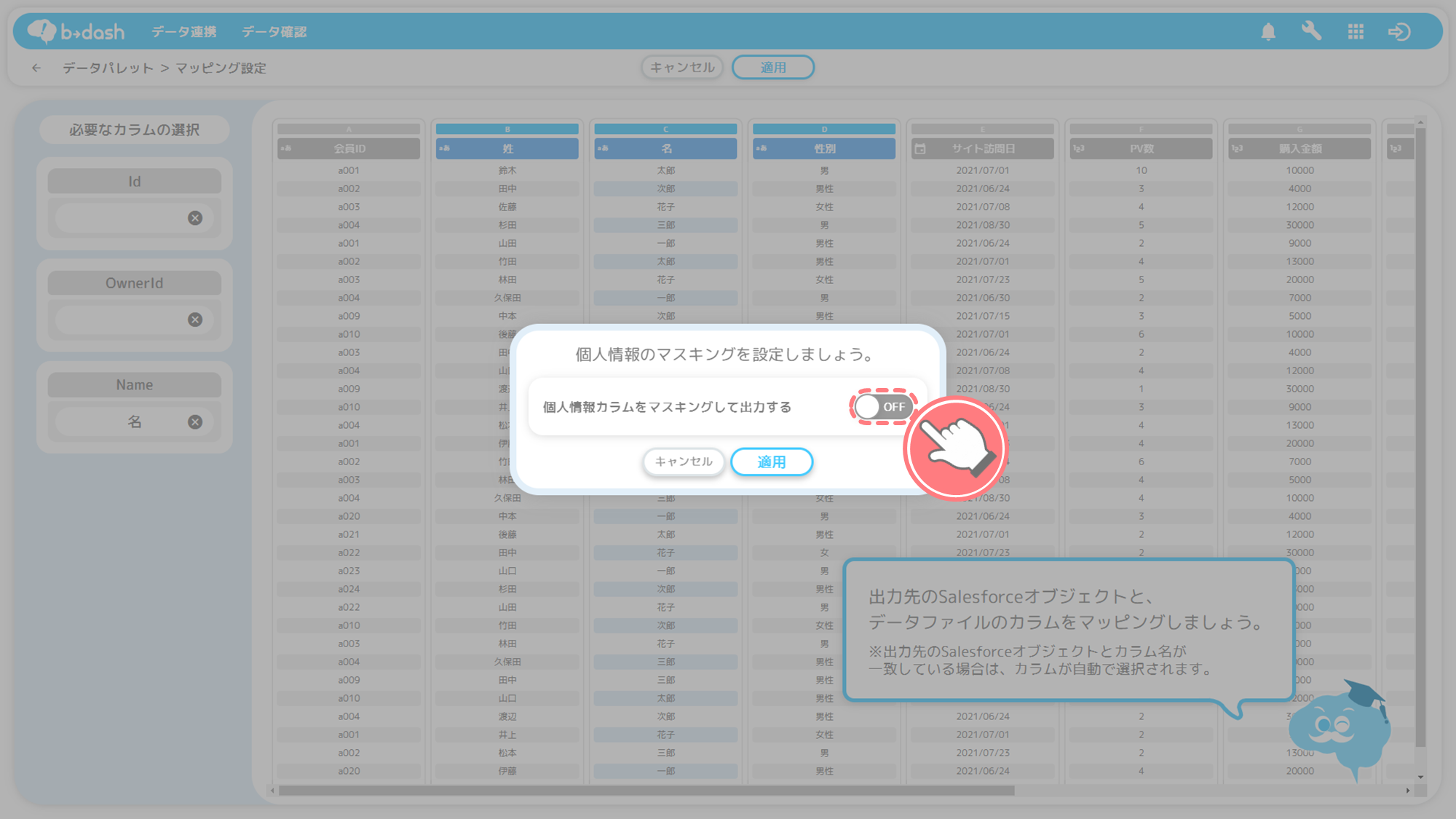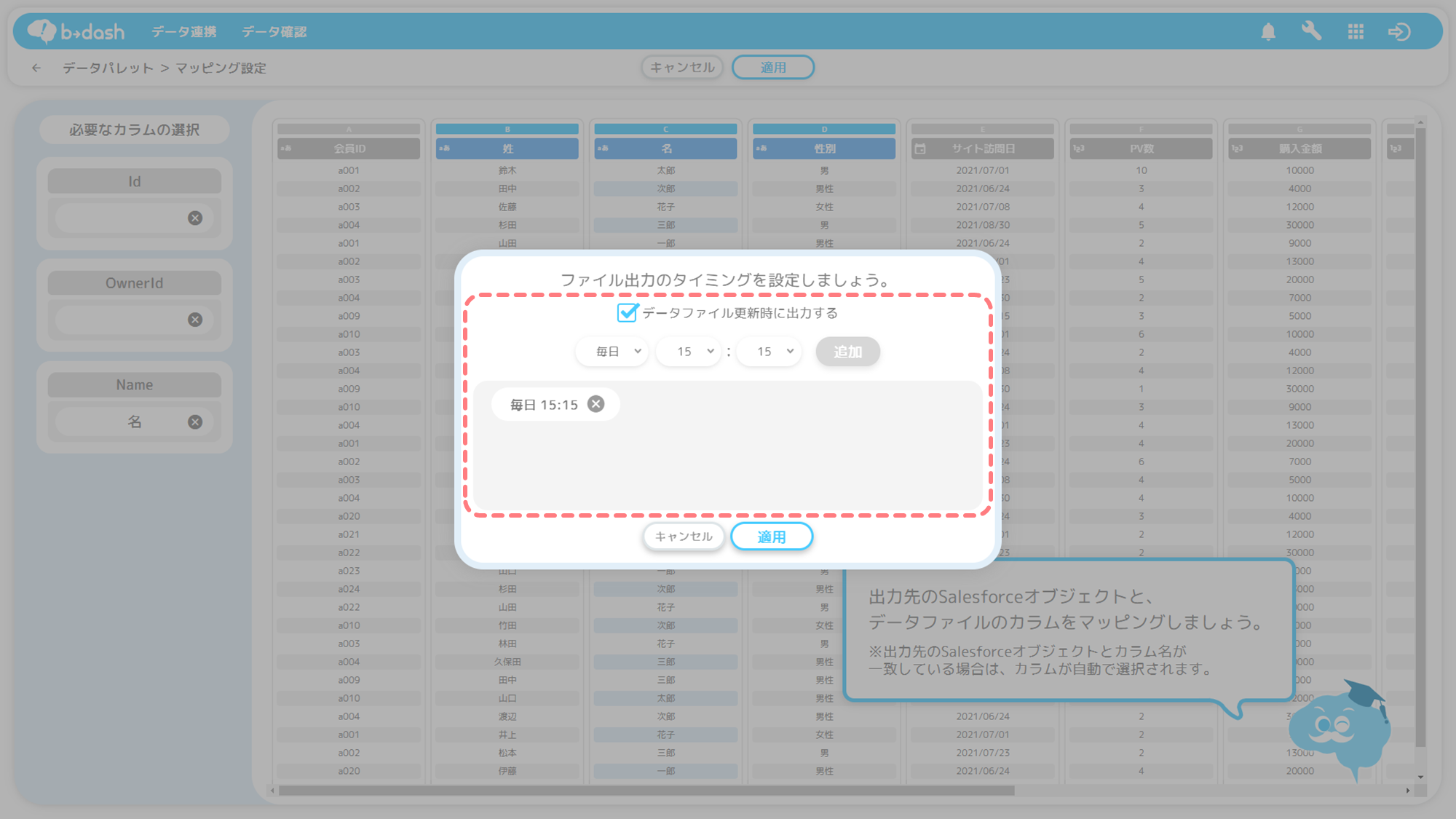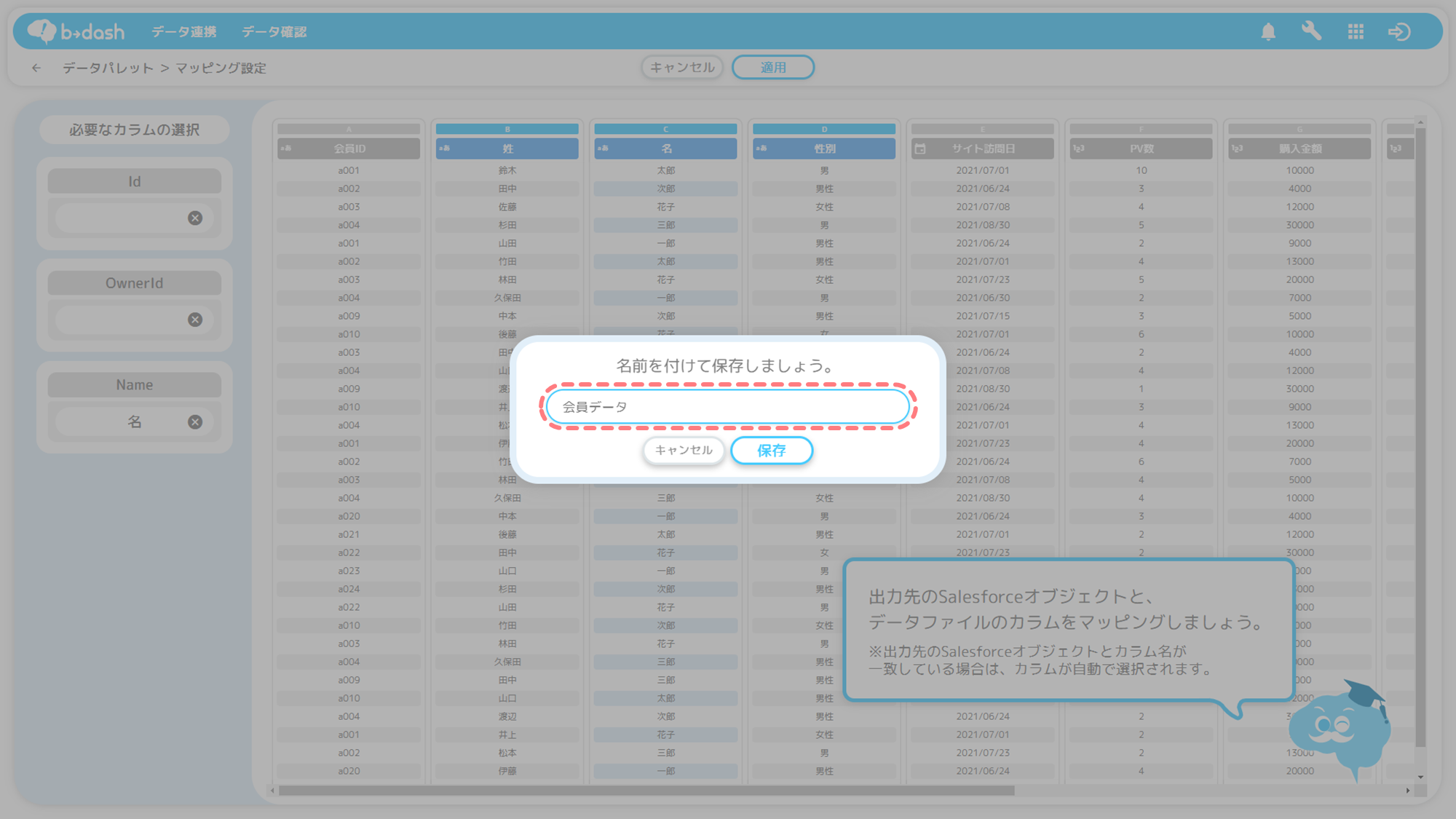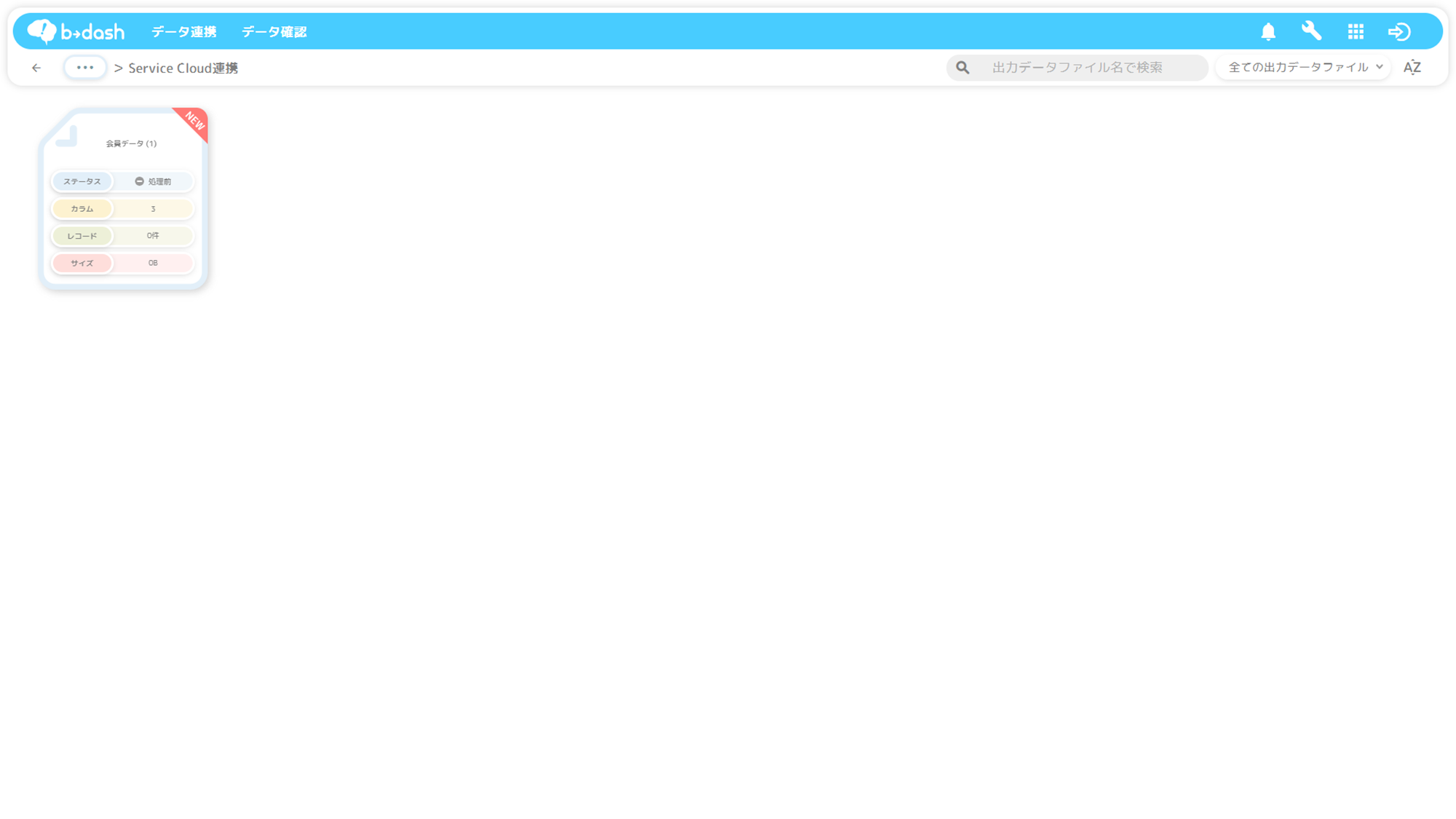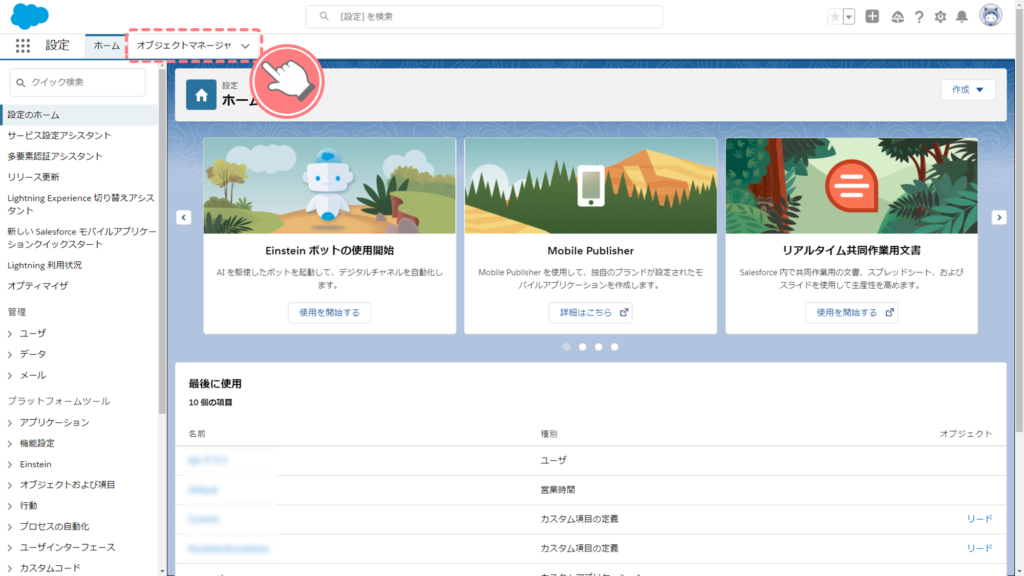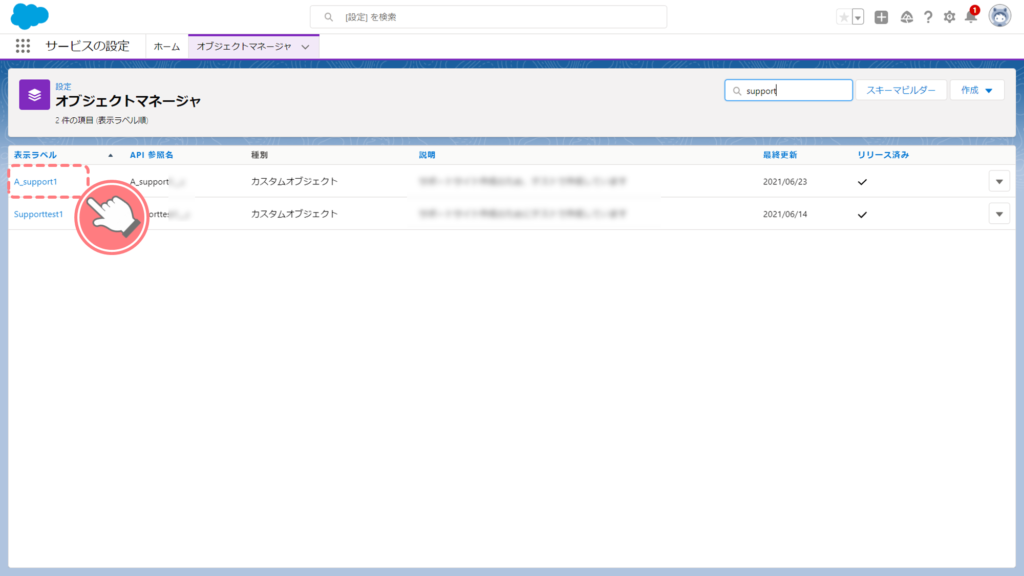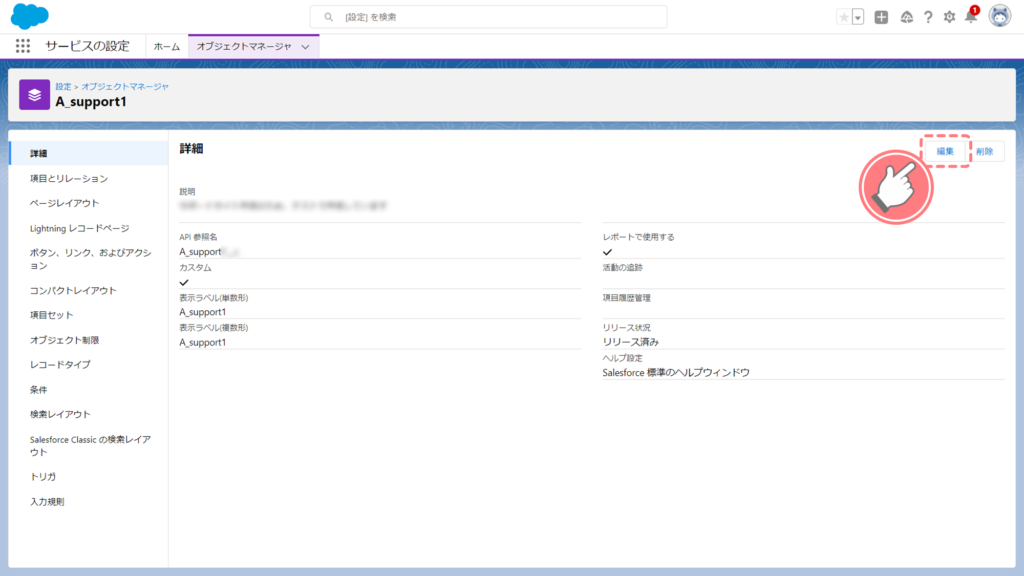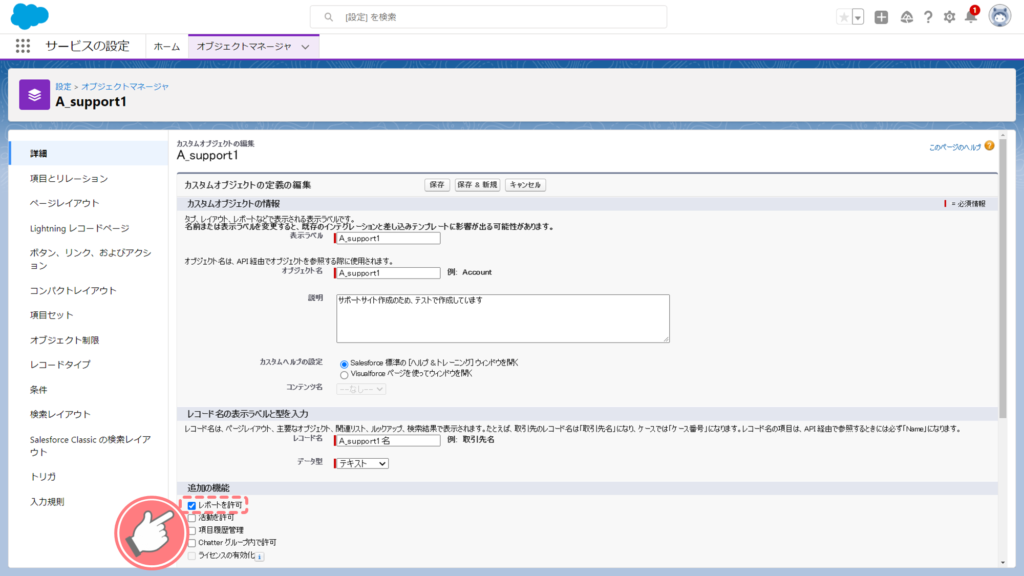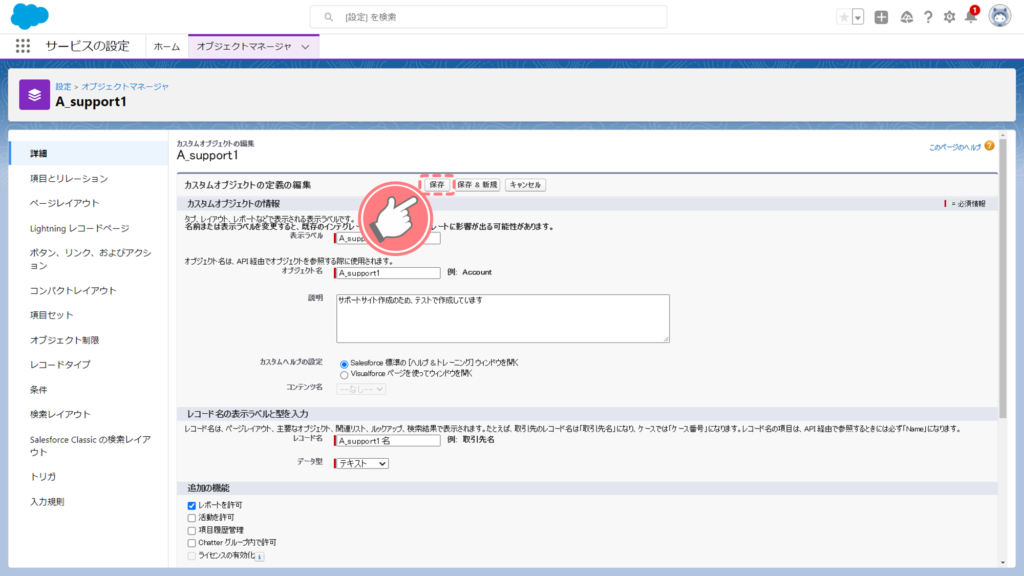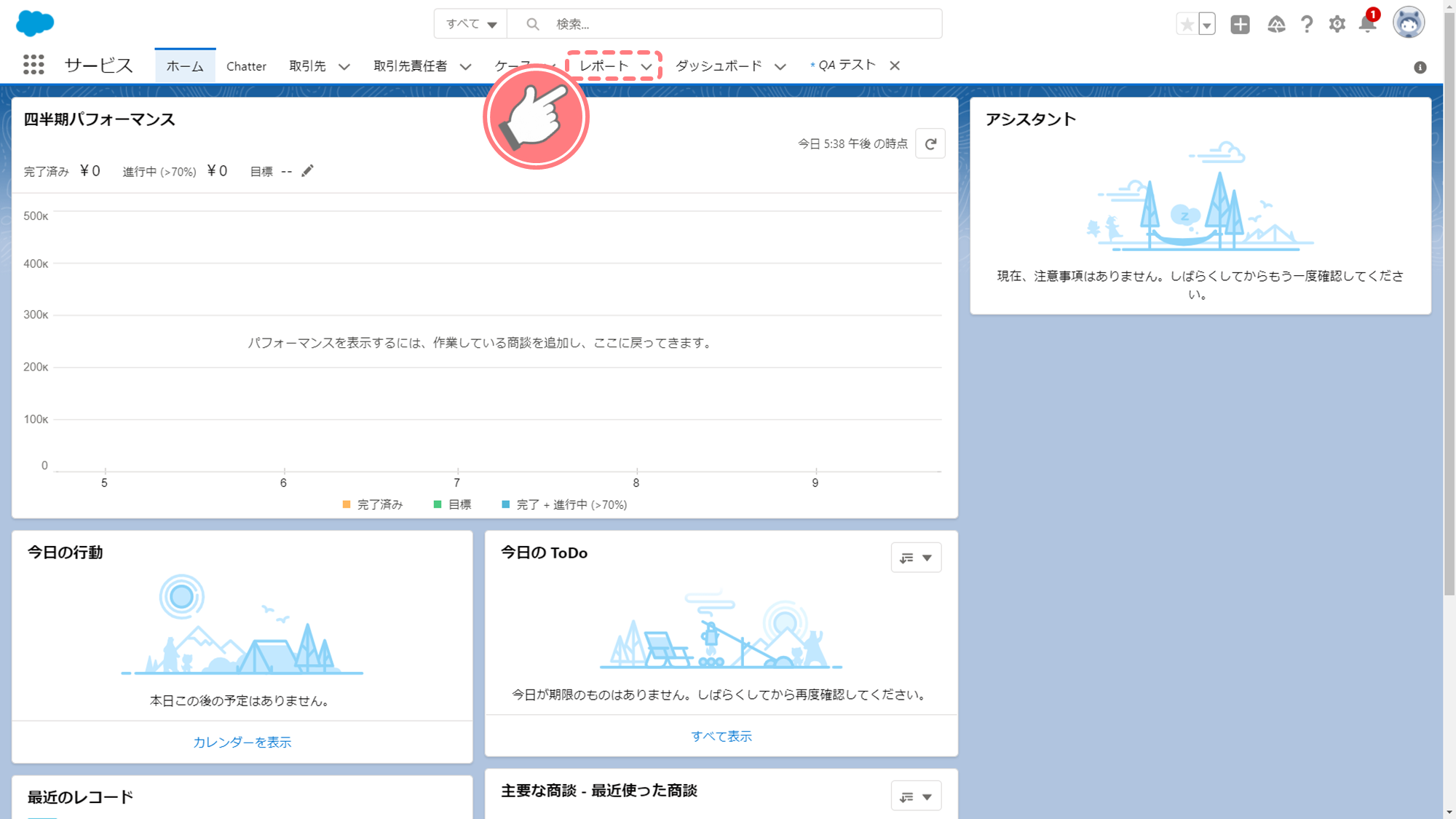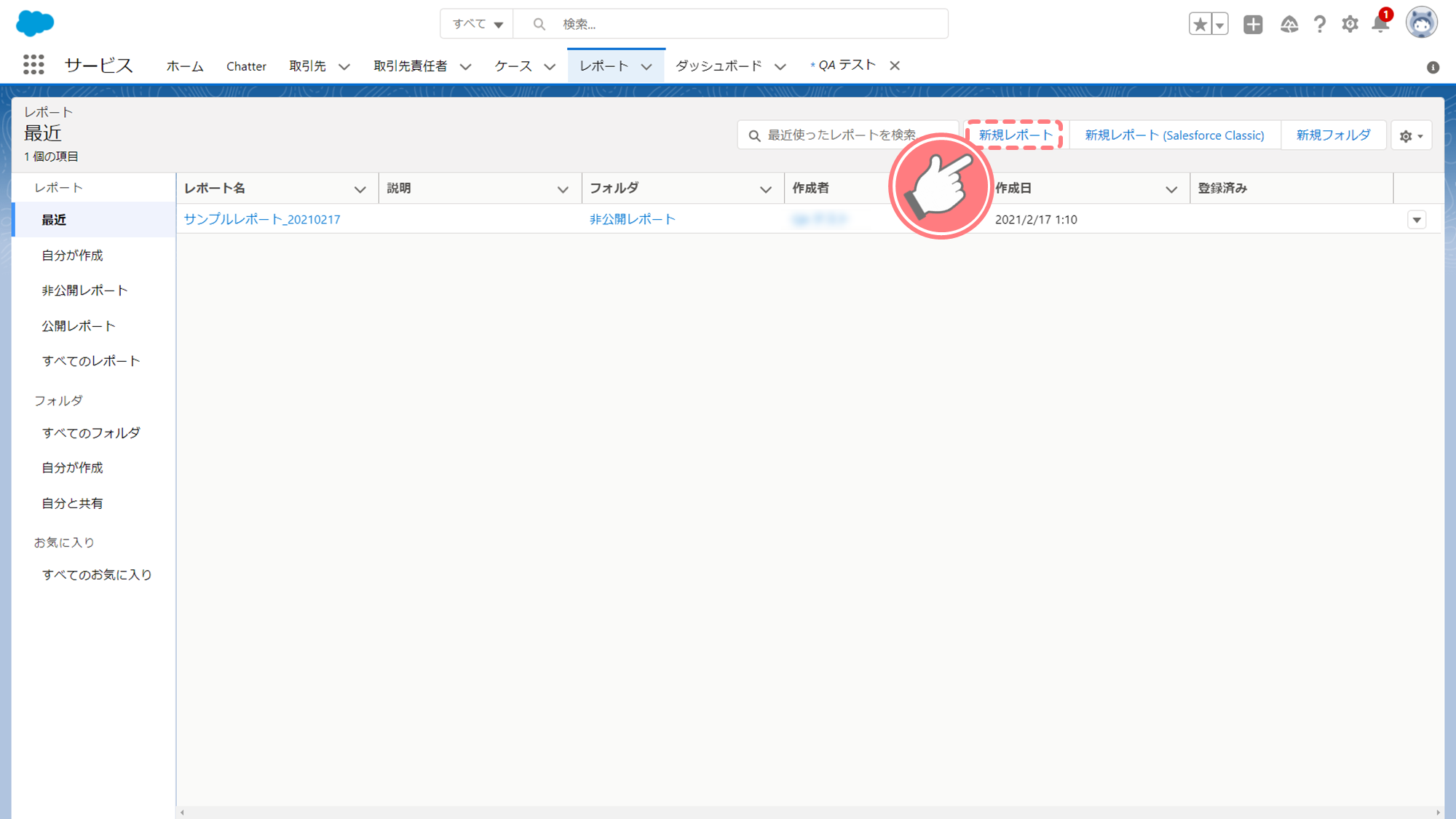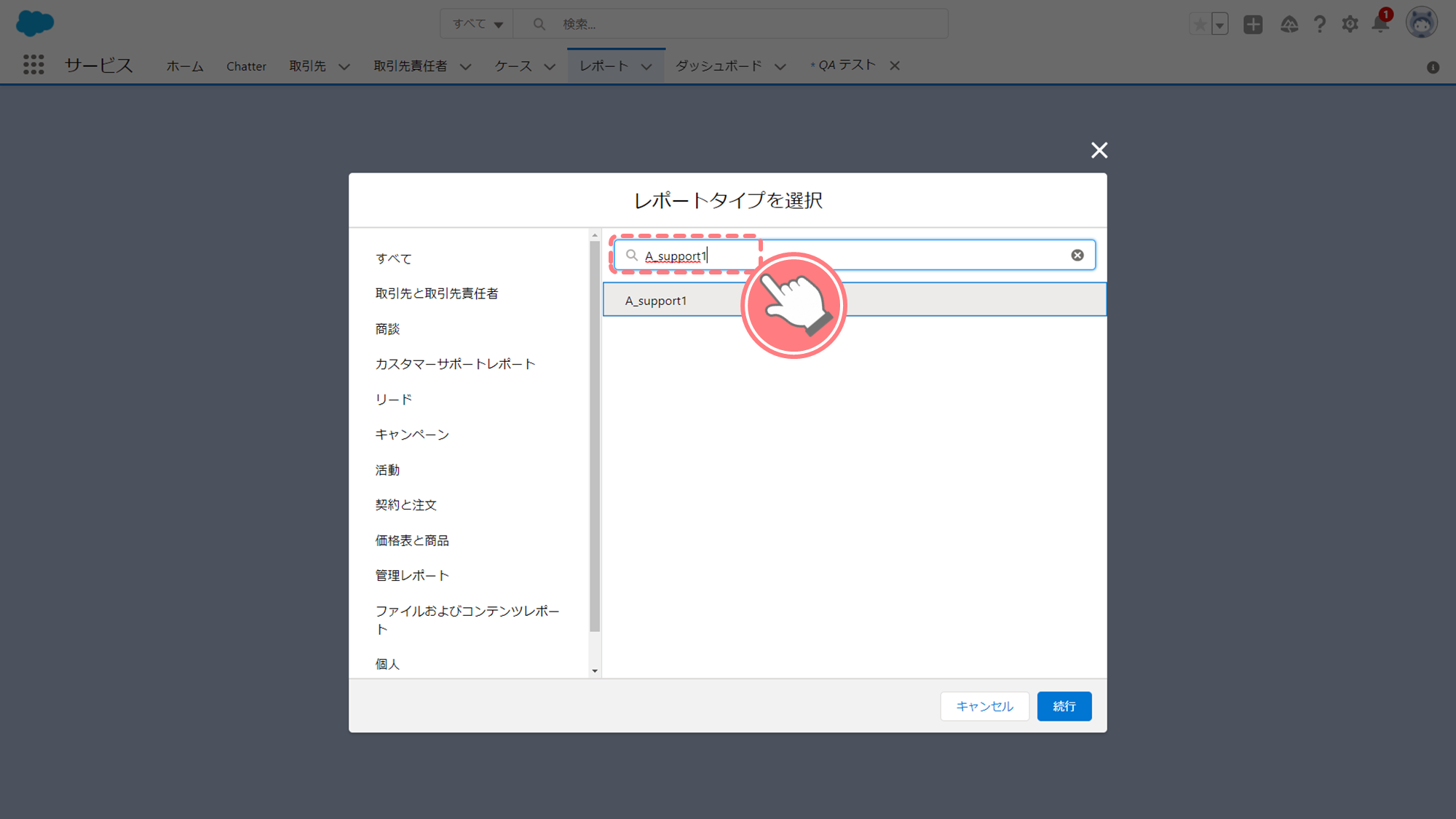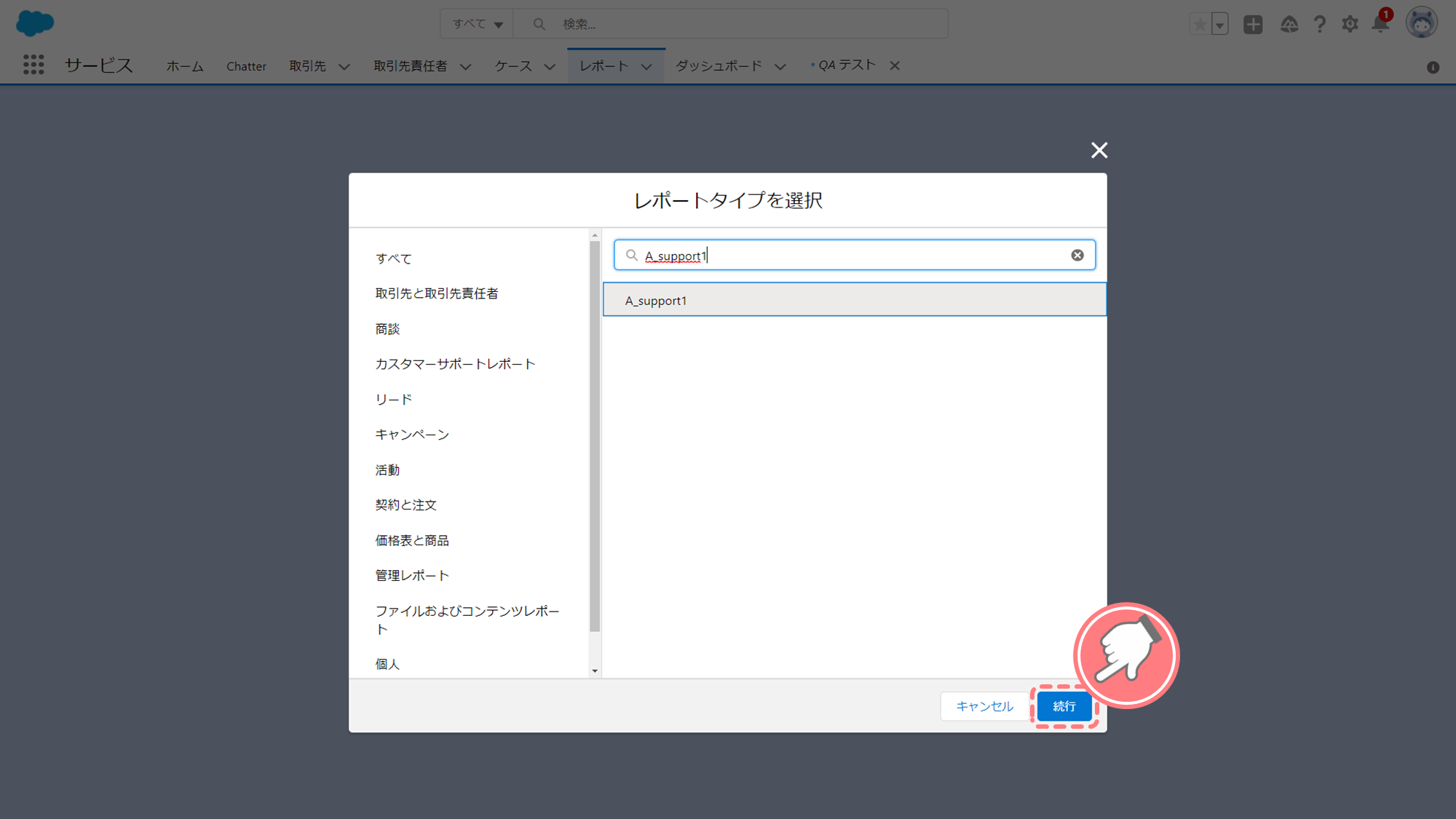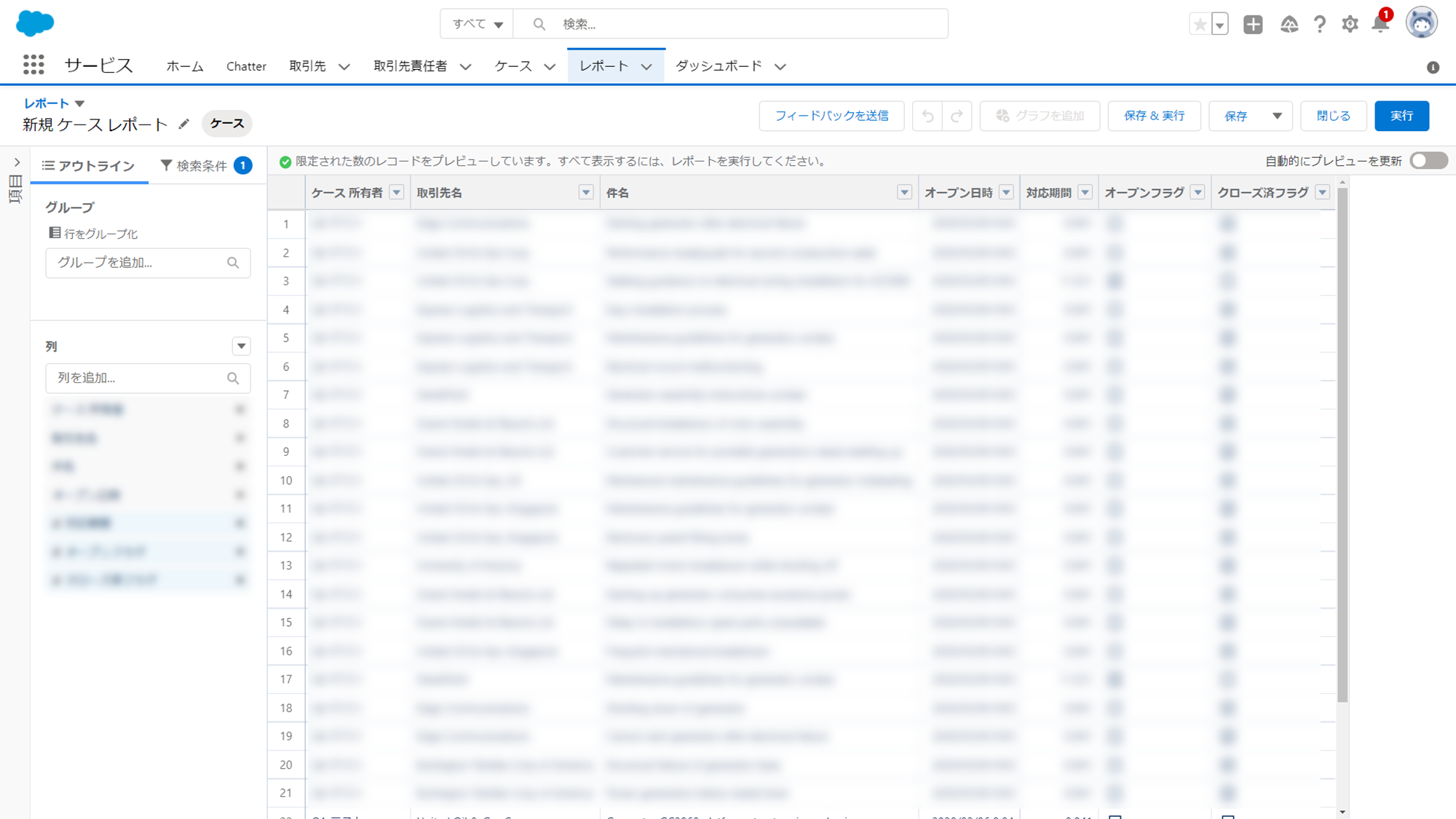目次
前提条件:API連携が可能なSalesforceのEdition
Salesforceのプランの中には、API連携ができないプランもあるため、b→dashに連携する前に、API連携が可能なプランであるかどうかを確認します。
API アクセスのある Salesforce Edition
「出力先」をクリックします
「新規作成」をクリックします
「Salesforce Service Cloud」を選択し、「次へ」をクリックします
「次へ」をクリックします
連携に必要な3つの情報(セキュリティトークン/ユーザID/パスワード)を入力し、「次へ」をクリックします
ユーザーIDとパスワードには、Salesforce Service Cloudのログイン時に利用しているものを入力してください。
名前を入力し、「保存」をクリックします
新規作成した連携設定が画面に表示されます
連携のステータスを確認します
連携のステータスは、アイコンで把握することができます!
これでAPI連携の設定は完了です!次に、出力するファイルの設定を行います。
出力するファイルを設定する
「データパレット」をクリックします
「データを確認」をクリックします
出力したい「データ」をクリックします
「データ出力」をクリックします
「外部システム出力」をクリックします
先ほど作成した「連携先システム」を選択し、「適用」をクリックします
連携したい「オブジェクト」が表示されます
オブジェクトが反映されない場合
Salesforce側で作成したオブジェクトが、b→dashの画面上に表示されるまでには時差があります。反映されるまでお待ちください。
連携したい「オブジェクト」を選択し、「適用」をクリックします
右上の検索窓から、オブジェクトを絞り込むことができます。
出力先のSalesforceのカラムに、マッピングするカラムを選択し、「適用」をクリックします
出力したいデータファイルに含まれているカラム全てを連携する必要はありません。 ただし、Salesforce Service Cloud側で必須設定されているカラムについては、全て連携する必要があります。
マッピングするカラムのデータ型に注意しましょう
Salsforce側のオブジェクトにあるカラムのデータ型と、b→dash上のデータファイルのカラムのデータ型は、以下の対応表に沿ったデータ型に設定しておく必要があります。
Salesforce側とb→dash側とで対応していないデータ型を設定した場合、例えば、Salesforce側のデータ型が「date」であるカラムに、b→dash側のデータ型は「テキスト型」であるカラムを出力しようとした場合はエラーとなりデータ出力ができませんので注意しましょう。
[任意]「個人情報カラムをマスキングして出力する」を設定します
連携頻度と時間を設定の上「追加」を選択します
データファイル更新時に出力するにチェックを入れるとどうなるの??
- ファイルが更新されるごとに、データが出力されます
- 「データファイル更新時に出力する」にチェックを入れ、更に時間指定も追加で行うことも可能です
- 時間指定を行わず、「データファイル更新時に出力する」のみチェックを入れることも可能です
「名前」を入力し、「保存」をクリックします
出力設定したデータが表示されます
出力されたデータを確認する
b→dash上で出力設定を行ったデータが、無事にSalesforceに出力されているかを確認します。
Salesforceでデータを確認するために必要な事前設定
レポートを作成する
b→dashから出力したデータを、Salesforce上で確認します。